Asus Z581KL E-Manual [lv]
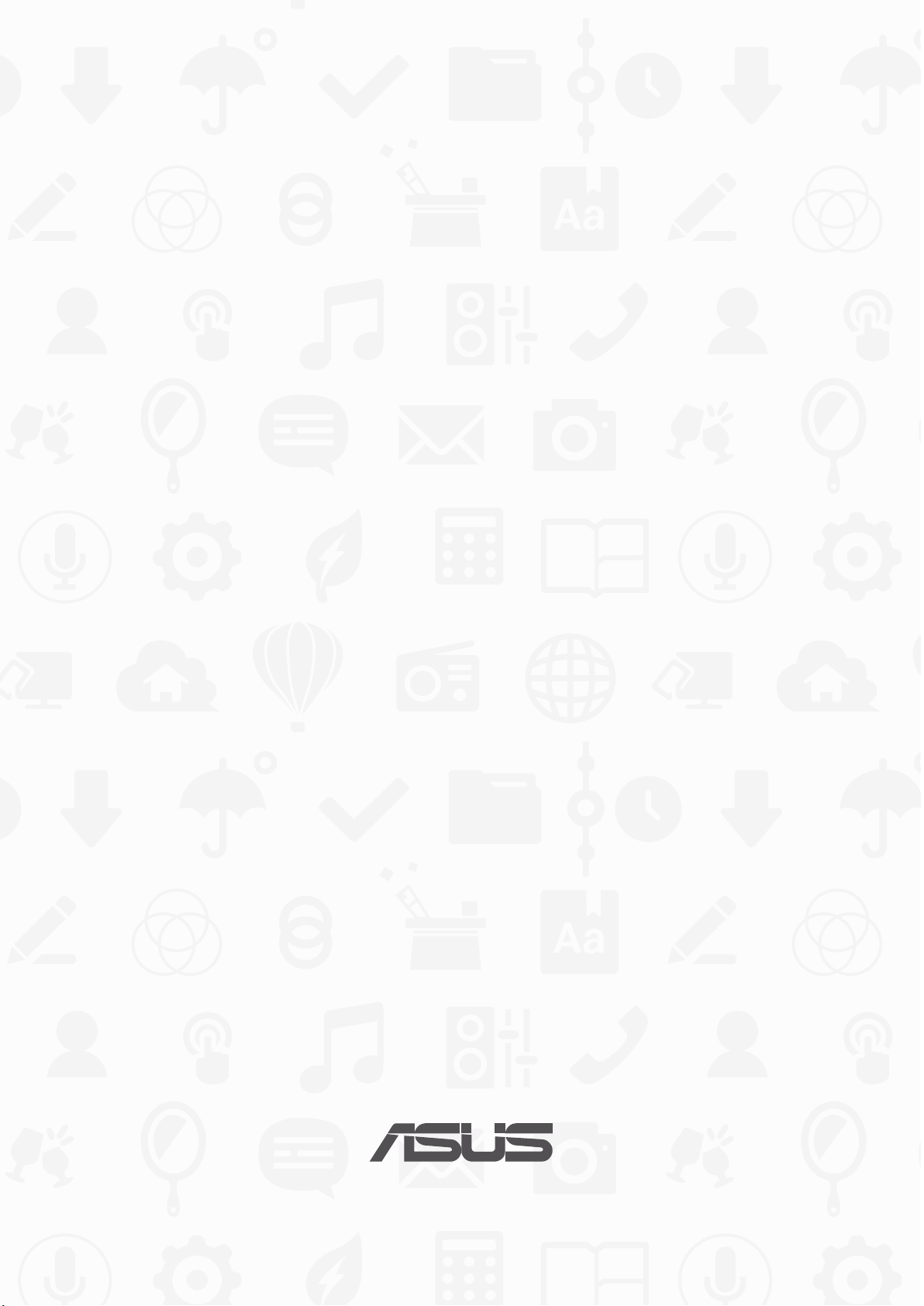
ASUS
planšetdators
E-ROKASGRĀMATA
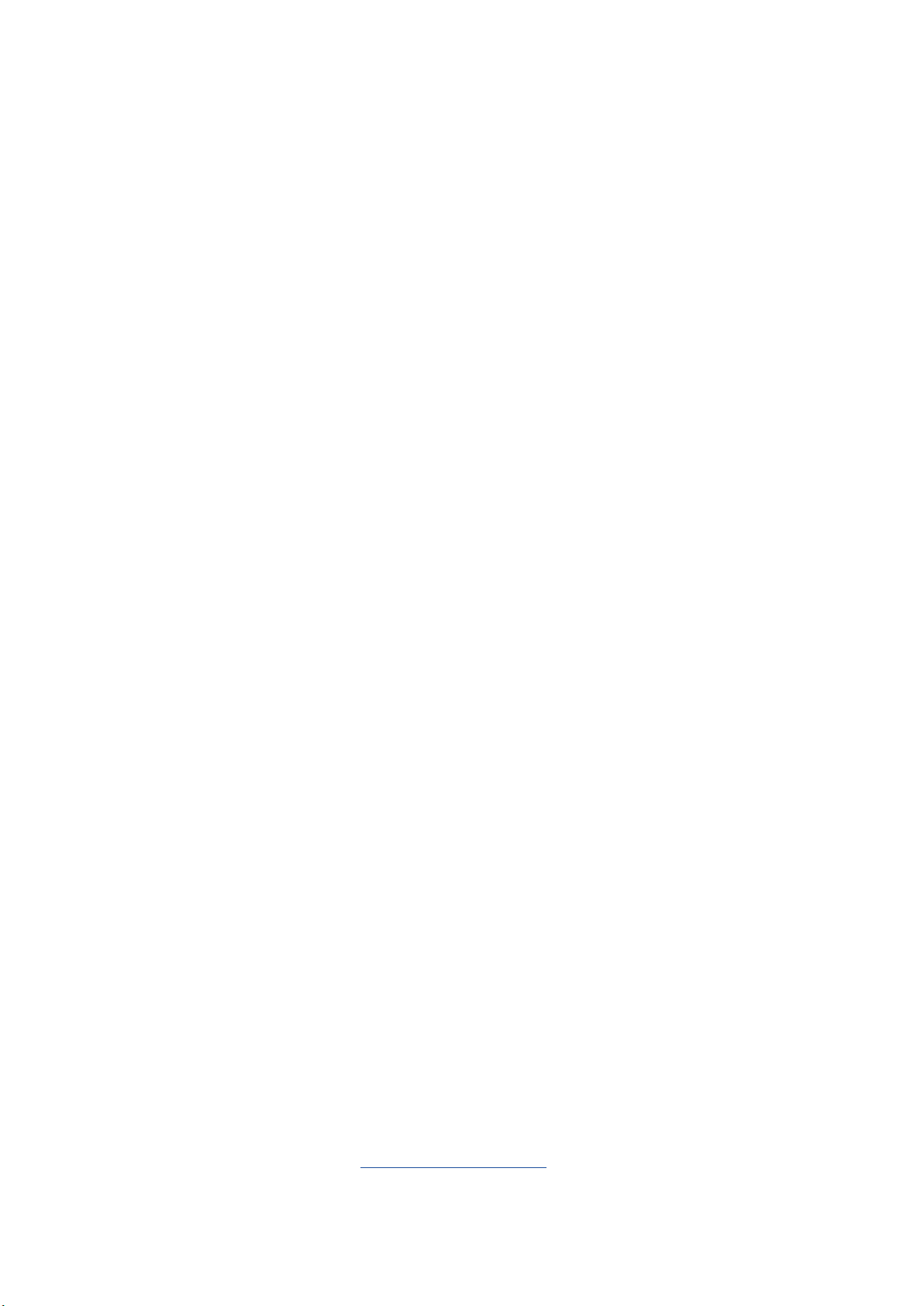
LV12798
Pirmais izdevums
Augusts 2017
Autortiesību atruna
Šo rokasgrāmatu, ieskaitot tajā aprakstītos produktus un programmatūru, bez rakstiskas ASUSTeK COMPUTER INC.
("ASUS") atļaujas nekādā veidā nedrīkst reproducēt, pārsūtīt, ierakstīt, saglabāt meklēšanas sistēmā vai tulkot jebkurā
valodā, izņemot dokumentāciju, ko pircējs saglabā dublējuma nolūkos.
ASUS NODROŠINA ŠO ROKASGRĀMATU NEIZMAINĪTĀ VEIDĀ BEZ JEBKĀDA VEIDA TIEŠĀM VAI NETIEŠĀM GARANTIJĀM,
TOSTARP, BET NE TIKAI NETIEŠĀM GARANTIJĀM VAI IEGĀDES NOSACĪJUMIEM VAI PIEMĒROTĪBU KĀDAM NOTEIKTAM
MĒRĶIM. ASUS, TĀ VADĪBA, AMATPERSONAS, DARBINIEKI VAI PĀRSTĀVJI NEKĀDĀ GADĪJUMĀ NEUZŅEMAS ATBILDĪBU
PAR JEBKĀDIEM NETIEŠIEM, TIEŠIEM, NEJAUŠIEM VAI IZRIETOŠIEM BOJĀJUMIEM (IESKAITOT PEĻŅAS ZAUDĒJUMUS,
KOMERCDARBĪBAS SLĒGŠANU, LIETOŠANAS NEIESPĒJAMĪBU VAI DATU ZUDUMU, KOMERCDARBĪBAS TRAUCĒJUMUS UN
TAMLĪDZĪGUS ZAUDĒJUMUS), PAT JA ASUS IR BIJIS INFORMĒTS PAR ŠĀDU ZAUDĒJUMU IESPĒJAMĪBU, KAS VAR RASTIES
ŠAJĀ ROKASGRĀMATĀ ESOŠĀS KĻŪDAS VAI PRODUKTA BOJĀJUMA DĒĻ.
Produkti un korporatīvie nosaukumi, kas minēti šajā rokasgrāmatā, var būt un var nebūt reģistrētas prečzīmes vai
attiecīgo uzņēmumu autortiesības un ir lietoti tikai atpazīšanas vai paskaidrošanas nolūkos, lai ierīces īpašnieks tos
saprastu, bet bez nodoma pārkāpt šīs tiesības.
ŠAJĀ ROKASGRĀMATĀ IETVERTĀS TEHNISKĀS SPECIFIKĀCIJAS UN INFORMĀCIJA IR SNIEGTA TIKAI INFORMATĪVIEM
NOLŪKIEM UN VAR TIKT MANĪTA JEBKURĀ BRĪDĪ BEZ IEPRIEKŠĒJA BRĪDINĀJUMA, UN TO NEDRĪKST UZTVERT KĀ ASUS
SAISTĪBAS. ASUS NEUZŅEMAS ATBILDĪBU PAR JEBKĀDA VEIDA KĻŪDĀM VAI NEPRECIZITĀTĒM, KAS VAR PARĀDĪTIES ŠAJĀ
ROKASGRĀMATĀ, IESKAITOT TAJĀ APRAKSTĪTOS PRODUKTUS UN PROGRAMMATŪRU.
Autortiesības © 2017 ASUSTeK COMPUTER INC. Visas tiesības aizsargātas.
Atbildības ierobežojums
Apstākļos, kas var rasties ASUS vai citu saistību nepildīšanas rezultātā, jums ir tiesības pieprasīt no ASUS zaudējumu
segšanu. Tādā gadījumā, neskatoties uz kāda pamata jums ir tiesības pieprasīt zaudējumu segšanu no ASUS, ASUS ir
atbildīgs tikai par ziskām traumām (ieskaitot nāvi) un kaitējumu nekustamajam īpašumam un personīgai materiālajam
īpašumam, vai jebkuriem citiem reālajiem un tiešajiem zaudējumiem, kas radušies šajos Garantijas nosacījumos noteikto
likumīgo pienākumu nepildīšanas rezultātā katra konkrētā produkta noteiktās līgumcenas apmērā.
ASUS būs atbildīgs vai atlīdzinās jums vienīgi līgumā noteiktos zaudējumus, kaitējumu vai prasījumus, un šajos Garantijas
nosacījumos noteiktos atlīdzināmos zaudējumus vai pārkāpumus.
Šis ierobežojums attiecas arī uz ASUS piegādātājiem un pārdevēju. Tā ir ASUS, tā piegādātāju un jūsu pārdevēja
maksimālā kolektīvā atbildība.
ASUS NEKĀDĀ GADĪJUMĀ NEUZŅEMAS ATBILDĪBU PAR SEKOJOŠO: (1) TREŠĀS PUSES IZVIRZĪTAJIEM PRASĪJUMIEM
PRET JUMS PAR ZAUDĒJUMU SEGŠANU; (2) JŪSU DOKUMENTĀCIJAS VAI DATU ZAUDĒJUMU VAI BOJĀJUMU; VAI (3)
SPECIĀLIEM, NEJAUŠIEM VAI TIEŠIEM ZAUDĒJUMIEM VAI PAR JEBKURIEM NO EKONOMISKĀS DARBĪBAS IZRIETOŠIEM
ZAUDĒJUMIEM (IESKAITOT PEĻŅAS VAI UZKRĀJUMU ZAUDĒJUMUS), PAT JA ASUS, TĀ PIEGĀDĀTĀJI VAI JŪSU PĀRDEVĒJS
IR INFORMĒTS PAR ŠĀDU APSTĀKĻU IESPĒJAMĪBU.
Apkalpošana un atbalsts
Skatiet mūsu daudzvalodīgo tīmekļa vietni https://www.asus.com/support/
2
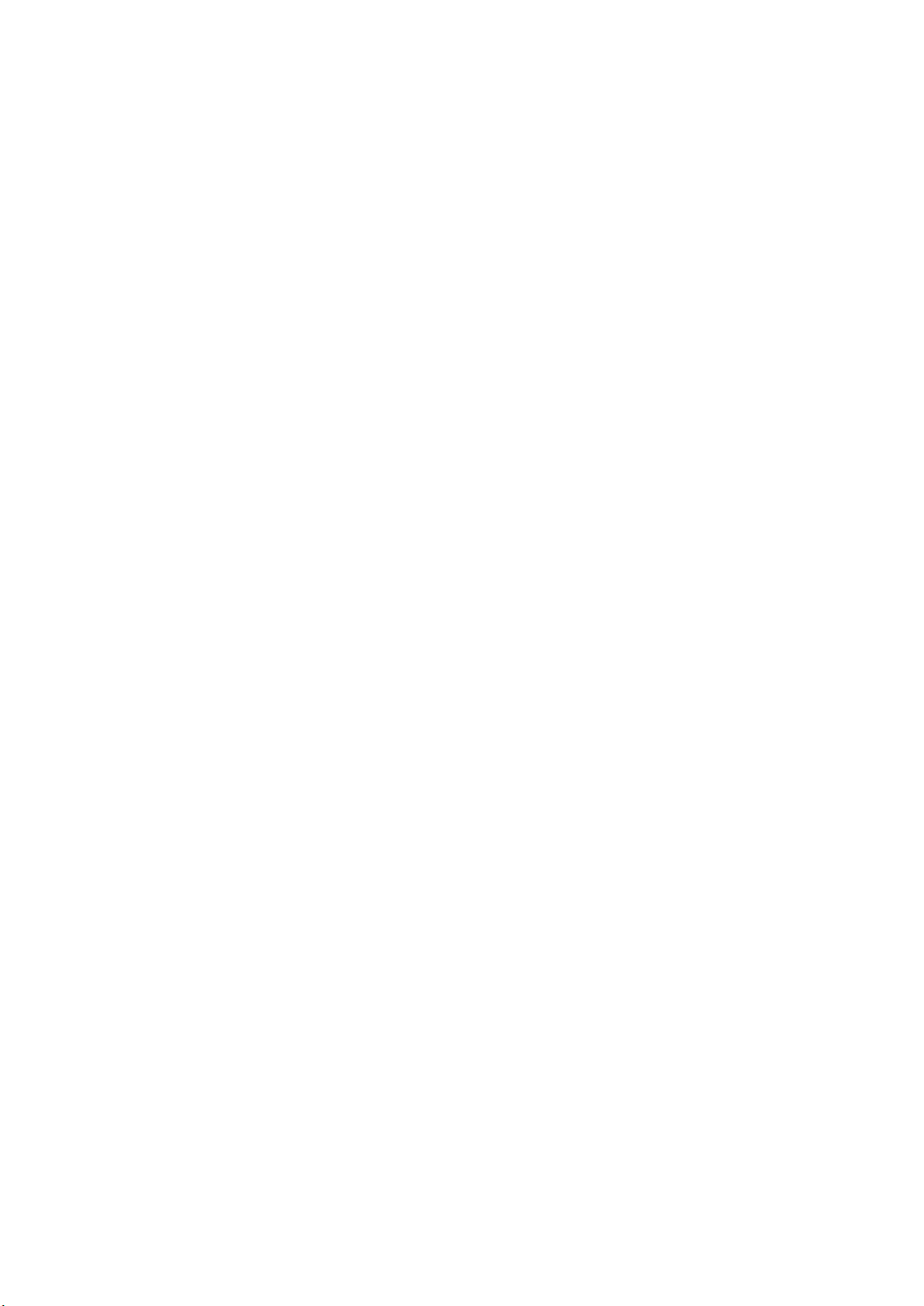
Satura rādītājs
Šajā rokasgrāmatā izmantotie apzīmējumi. ................................................................................7
Apkope un drošība ............................................................................................................................... 7
1 Sagatavojiet savu Zen!
Detaļas un funkcijas .....................................................................................................9
Atmiņas kartes ievietošana .............................................................................................................. 10
Atmiņas kartes izņemšana ............................................................................................................... 12
Micro SIMkartes ievietošana ...........................................................................................................14
Micro SIMkartes izņemšana ............................................................................................................ 16
ASUS planšetdators uzlāde ..............................................................................................................17
ASUS planšetdatora ieslēgšana vai izslēgšana .........................................................................20
Pirmā lietošanas reize ................................................................................................21
Google konts .........................................................................................................................................21
ASUS konts .............................................................................................................................................21
ASUS ZenUI .................................................................................................................22
Skārienekrāna izmantošana ...................................................................................... 23
Programmu palaišana vai vienumu atlasīšana .........................................................................23
Vienumu pārvietošana vai dzēšana ..............................................................................................23
Pārvietošanās pa lapām vai ekrāniem..........................................................................................24
Tuvināšana .............................................................................................................................................24
Tālināšana ............................................................................................................................................... 25
ZenMotion .............................................................................................................................................25
2 Lieliskais sākumekrāns
Zen sākumekrāna funkcijas .......................................................................................27
Sākumekrāns ......................................................................................................................................... 27
Sākumekrāna personalizēšana .................................................................................29
Lietotņu īsinājumikonas ....................................................................................................................29
Ekrāna tapetes ......................................................................................................................................30
Paplašināts sākumekrāns ..................................................................................................................31
Datuma un laika iestatīšana ............................................................................................................32
Zvana signāla un brīdinājuma signālu iestatīšana ..................................................................32
Ātrie iestatījumi ....................................................................................................................................33
Sistēmas paziņojumu lietošana ......................................................................................................34
Laikapstākļi un laiks ................................................................................................... 35
Laikapstākļi ............................................................................................................................................ 35
Pulkstenis ...............................................................................................................................................37
Lock screen (Bloķēšanas ekrāns) ...............................................................................40
Bloķēšanas ekrāna pielāgošana .....................................................................................................40
Ātrās piekļuves pogu pielāgošana ................................................................................................41
Balss meklēšana ..........................................................................................................42
Lietotnes Meklēšana ar balsi palaišana .......................................................................................42
Meklēšanas ar balsi rezultātu pielāgošana planšetdatora meklēšanas grupā ..............43
3
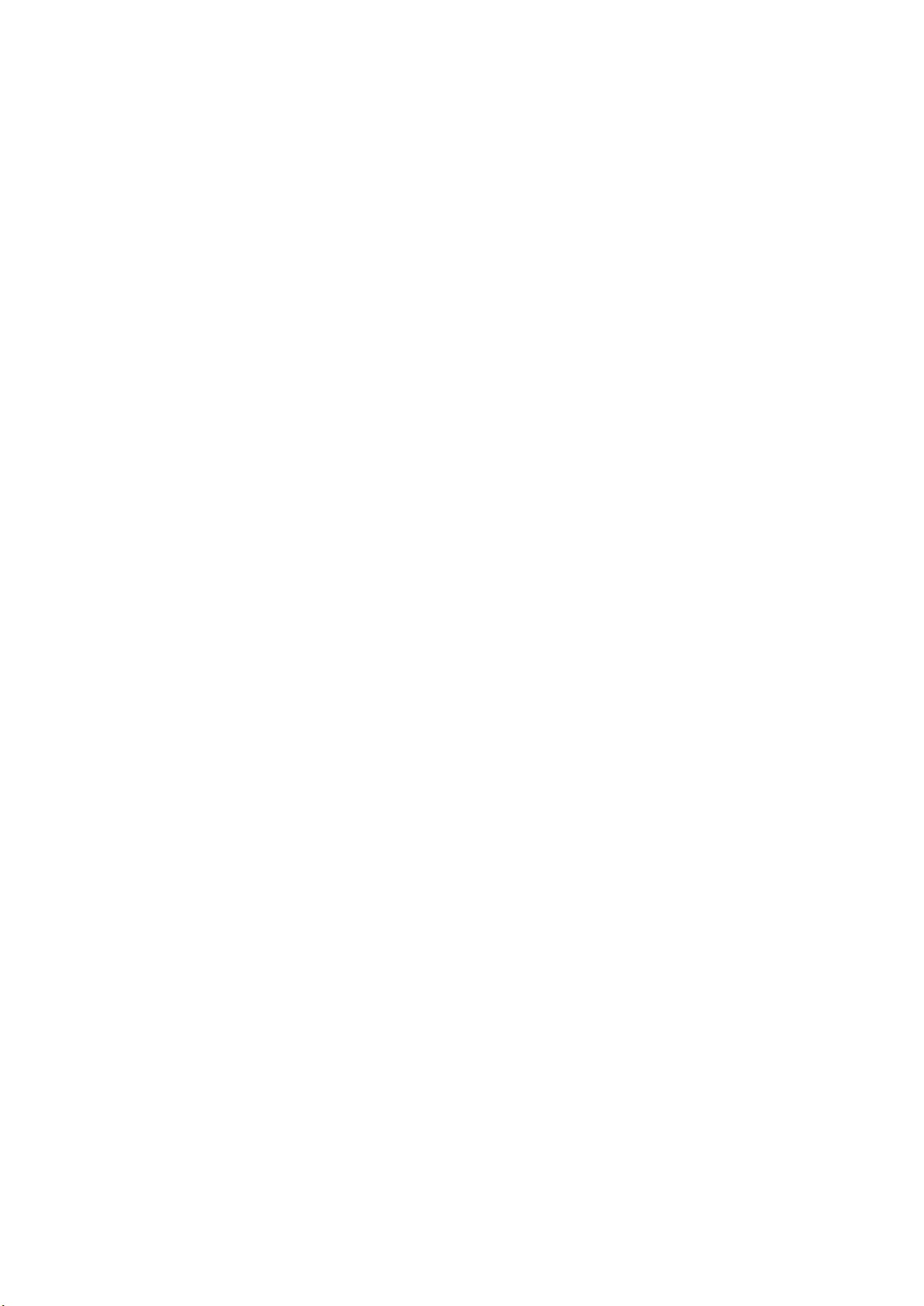
3 Sazināšanās
Moderna zvanīšana ....................................................................................................45
Lietotnes Tālrunis palaišana .............................................................................................................45
Paplašinājuma numura sastādīšana .............................................................................................46
Kontaktu viedā numuru sastādīšana ............................................................................................46
Kontaktu ātrā numuru sastādīšana ...............................................................................................47
Zvanīšana uz mājām ...........................................................................................................................48
Zvanīšana, izmantojot lietotni Kontakti ......................................................................................48
Zvanu saņemšana ...............................................................................................................................49
Zvanu žurnālu pārvaldība ................................................................................................................49
Citas zvanīšanas opcijas .................................................................................................................... 50
Vairāku zvanu pārvaldība .................................................................................................................51
Konferences zvana iestatīšana ........................................................................................................51
Zvanu ierakstīšana ..............................................................................................................................52
Zvanu iestatījumi .................................................................................................................................53
Kontaktu pārvaldīšana ............................................................................................... 54
Lietotnes Kontakti palaišana ...........................................................................................................54
Kontaktu iestatījumi ...........................................................................................................................54
Prola iestatīšana .................................................................................................................................54
Kontaktu pievienošana .....................................................................................................................55
Kontakta prola pielāgošana ..........................................................................................................55
VIP iestatīšana .......................................................................................................................................56
Notikuma pievienošana kontaktam .............................................................................................57
Izlases kontaktu atzīmēšana ............................................................................................................58
Kontaktu importēšana ....................................................................................................................... 59
Kontaktu eksportēšana .....................................................................................................................59
Sociālie tīkli ar jūsu kontaktiem ......................................................................................................60
Kontaktpersonu informācijas piesaiste .......................................................................................60
Īsziņu sūtīšana ............................................................................................................61
Ziņojumapmaiņa .................................................................................................................................61
4 Neaizmirstamie mirkļi
Mirkļu tveršana ........................................................................................................... 63
Lietotnes Kamera palaišana .............................................................................................................63
Attēlu atrašanās vietas .......................................................................................................................64
Kameras iestatījumi ............................................................................................................................65
Videoklipu iestatījumi ........................................................................................................................65
Citi iestatījumi .......................................................................................................................................65
Uzlabotās kameras funkcijas ...........................................................................................................66
4
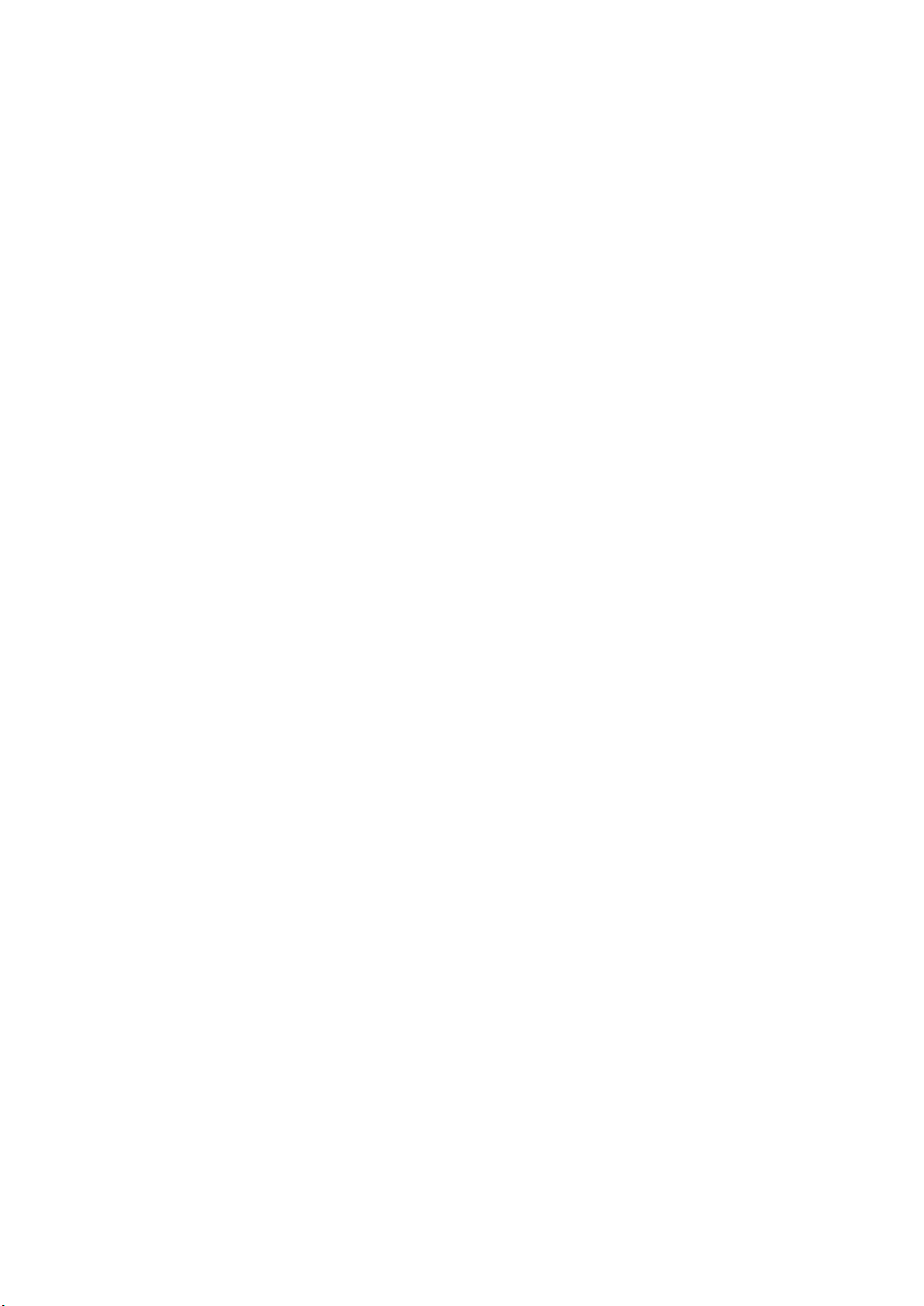
Galerijas lietošana ...................................................................................................... 73
ociālā tīkla vai mākoņpakalpojuma krātuves failu skatīšana ............................................... 73
Fotoattēla atrašanās vietas skatīšana ...........................................................................................74
Galerijas failu koplietošana ..............................................................................................................75
Galerijas failu dzēšana .......................................................................................................................75
Attēla rediģēšana ................................................................................................................................75
Sīktēlu vai attēla tuvināšana/tālināšana ......................................................................................75
MiniMovie lietošana ...........................................................................................................................76
5 Lieliski darba augļi
Austiņu lietošana ........................................................................................................ 79
Audio spraudņa pievienošana ........................................................................................................79
E-pasts .........................................................................................................................79
Gmail konta iestatīšana .....................................................................................................................79
Do It Later (Uzdevumu saraksts) ...............................................................................80
Uzdevumu pievienošana ..................................................................................................................80
Uzdevumu prioritāšu piešķiršana .................................................................................................. 80
Uzdevumu dzēšana ............................................................................................................................80
Supernote .................................................................................................................... 81
Jaunas piezīmju grāmatiņas izveide .............................................................................................81
Ikonu skaidrojums ............................................................................................................................... 82
Piezīmes koplietošana mākonī .......................................................................................................82
Piezīmes koplietošana .......................................................................................................................82
File Manager (Failu pārvaldnieks) ............................................................................83
Piekļuve iekšējai krātuvei ..................................................................................................................83
Piekļuve ārējai atmiņas ierīcei .........................................................................................................83
Piekļuve mākoņa krātuvei ................................................................................................................83
Mākonis .......................................................................................................................84
WebStorage ...........................................................................................................................................84
ZenPad apkope ...........................................................................................................84
6 Nepārtraukta pieejamība saziņai
Wi-Fi .............................................................................................................................85
Wi-Fi iespējošana .................................................................................................................................85
Pieslēgšanās Wi-Fi tīklam ..................................................................................................................85
Wi-Fi atspējošana .................................................................................................................................86
Bluetooth .................................................................................................................... 86
Bluetooth iespējošana .......................................................................................................................86
ASUS planšetdatora sapārošana ar Bluetooth ierīci................................................................87
ASUS planšetdatora atvienošana no pāra ar Bluetooth ierīci..............................................87
5
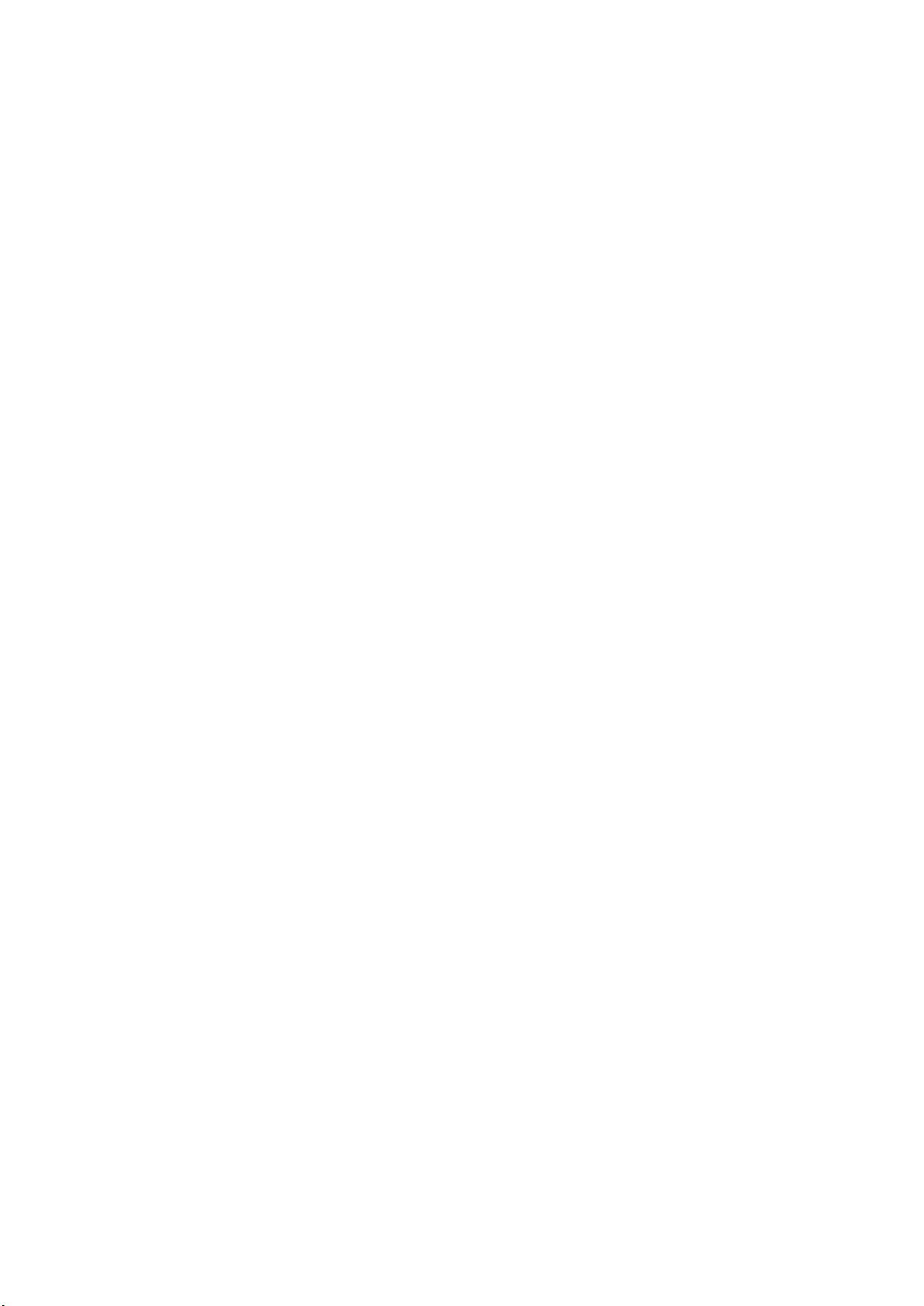
Lidojuma režīms .........................................................................................................88
Lidojuma režīma iespējošana .........................................................................................................88
Airplane mode (Lidojuma režīms) atspējošana ........................................................................88
Piesaiste ....................................................................................................................... 88
USB piesaiste .........................................................................................................................................89
Wi-Fi karstvieta .....................................................................................................................................89
Bluetooth piesaiste .............................................................................................................................90
PlayTo ...........................................................................................................................90
Funkcijas PlayTo palaišana ātrajos iestatījumos .......................................................................90
Funkcijas PlayTo palaišana sadaļā Iestatījumi ...........................................................................90
7 Zen visur
Īpašie Zen rīki .............................................................................................................. 91
Lietotne Share Link .............................................................................................................................91
Lietotne Kalkulators ............................................................................................................................92
Quick Memo ..........................................................................................................................................93
Skaņas ierakstītājs ...............................................................................................................................94
AudioWizard ..........................................................................................................................................96
Splendid ..................................................................................................................................................97
Power Saver (Enerģijas taupītājs) ................................................................................................... 99
8 Zen uzturēšana
Ierīces patstāvīga atjaunināšana .............................................................................101
Sistēmas atjaunināšana .................................................................................................................. 101
Krātuve ................................................................................................................................................. 101
Dublēt un atiestatīt .......................................................................................................................... 101
ASUS planšetdatora drošības nodrošinājums ........................................................................102
Informācija ASUS planšetdatora identitāti ..............................................................................105
Pielikumi
Piezīmes .....................................................................................................................107
6
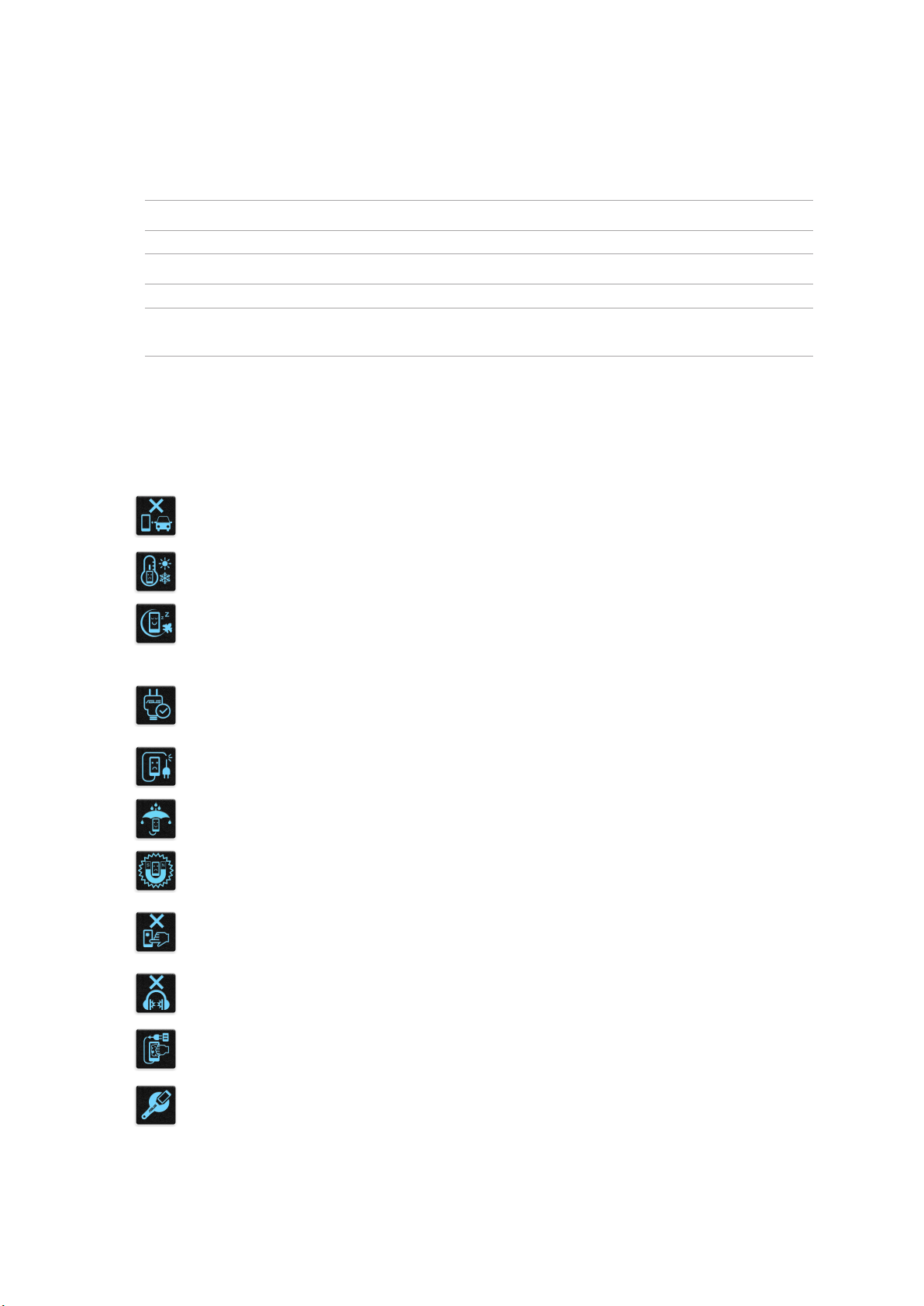
Šajā rokasgrāmatā izmantotie apzīmējumi.
Lai iezīmētu galveno informāciju šajā lietotāja rokasgrāmatā, dažreiz teksts tiek parādīts, kā
aprakstīts tālāk.
SVARĪGI! Šajā ziņojumā ietverta ļoti svarīga informācija, kas jāizpilda, lai pabeigtu uzdevumu.
PIEZĪME. Šajā ziņojumā ietverta papildinformācija un padomi, kas var palīdzēt izpildīt uzdevumus.
UZMANĪBU! Šajā ziņojumā ietverta svarīga informācija, kas jāizpilda, lai saglabātu drošību, veicot
noteiktus uzdevumus, un novērstu piezīmjdatora datu un sastāvdaļu bojājumus.
Apkope un drošība
Vadlīnijas
Drošība uz ceļa ir vissvarīgākā. Stingri iesakām nelietot ierīci automašīnas vadīšanas
vai jebkāda transportlīdzekļa lietošanas laikā.
Šo ierīci drīkst lietot tikai vietās ar apkārtējo temperatūru no 0°C (32 °F) līdz 35°C (95
°F).
Izslēdziet ierīci ierobežotās zonās, kur aizliegta mobilo ierīču lietošana. Ierobežotās
zonās, piemēram, lidmašīnās, kinoteātros, slimnīcās vai blakus medicīnas
aprīkojumam, pie degvielas vai gāzes uzpildes stacijām, būvlaukumos, eksplozijas
darbu zonās, un citās vietās vienmēr ievērojiet noteikumus un nosacījumus.
Šai ierīcei lietojiet tikai ASUS apstiprinātus maiņstrāvas adapterus un kabeļus.
Iepazīstieties ar nominālu uzlīmes saturu ierīces apakšpusē un pārliecinieties, vai
maiņstrāvas adapteris atbilst šiem datiem.
Ierīcei nelietojiet bojātus strāvas vadus, piederumus un citas perifērās ierīces.
Uzturiet ierīci sausu. Nepakļaujiet ierīci šķidruma, lietus vai mitruma iedarbībai un
nelietojiet to šādās vidēs.
Ierīci var laist cauri rentgenstaru iekārtām (piemēram, tādām, ko lieto uz konveijeru
lentām lidostas drošības pārbaudē), bet nepakļaujiet ierīci magnētisko detektoru un
zižļu ietekmei.
Ierīces ekrāns ir izgatavots no stikla. Ja stikls saplīst, pārtrauciet ierīces lietošanu un
nepieskarieties salauztajām stikla detaļām. Nekavējoties nosūtiet ierīci remontdarbu
veikšanai ASUS kvalicētam tehniskajam personālam.
Lai novērstu iespējamos dzirdes bojājumus, neklausieties lielā skaļumā ilgu laika
posmu.
Pirms ierīces tīrīšanas atvienojiet maiņstrāvas padeves avotu. Ierīces ekrāna tīrīšanai
lietojiet tikai tīru celulozes sūkli vai zamšādas drāniņu.
Nosūtiet ierīci remontdarbu veikšanai ASUS kvalicētam tehniskajam personālam.
7
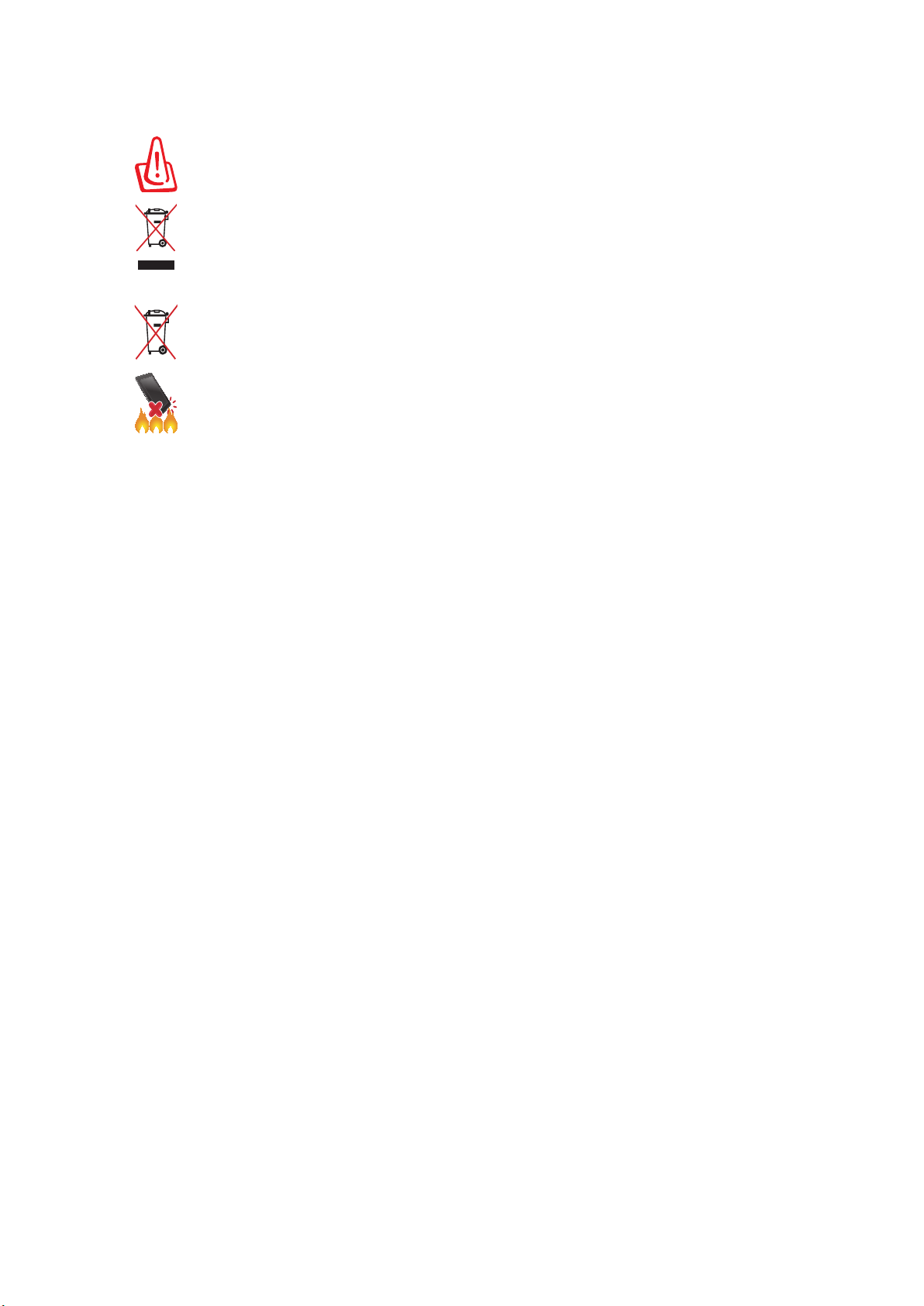
Pareiza utilizācija
Iespējama eksplozija, ja ievietots neatbilstošs akumulators. Izlietotos akumulatorus
utilizējiet atbilstoši norādījumiem.
NEIZMETIET ASUS planšetdators sadzīves atkritumos. Šis produkts ir izstrādāts, lai
nodrošinātu atbilstošu detaļu atkārtotu izmantošanu un pārstrādi. Šis pārsvītrotās
pārvietojamās atkritumu tvertnes simbols norāda, ka šo ierīci (elektrisko, elektronisko
ierīci vai dzīvsudrabu saturošu pogas veida bateriju) nedrīkst izmest sadzīves
atkritumos. Iepazīstieties ar vietējiem noteikumiem par elektronisko ierīču utilizāciju.
Iespējama eksplozija, ja ievietots neatbilstošs akumulators. Izlietotos akumulatorus
utilizējiet atbilstoši norādījumiem.
NEMETIET ASUS planšetdators ugunī. NEVEIDOJIET kontaktu īssavienojumu.
NEIZJAUCIET ASUS planšetdators.
8
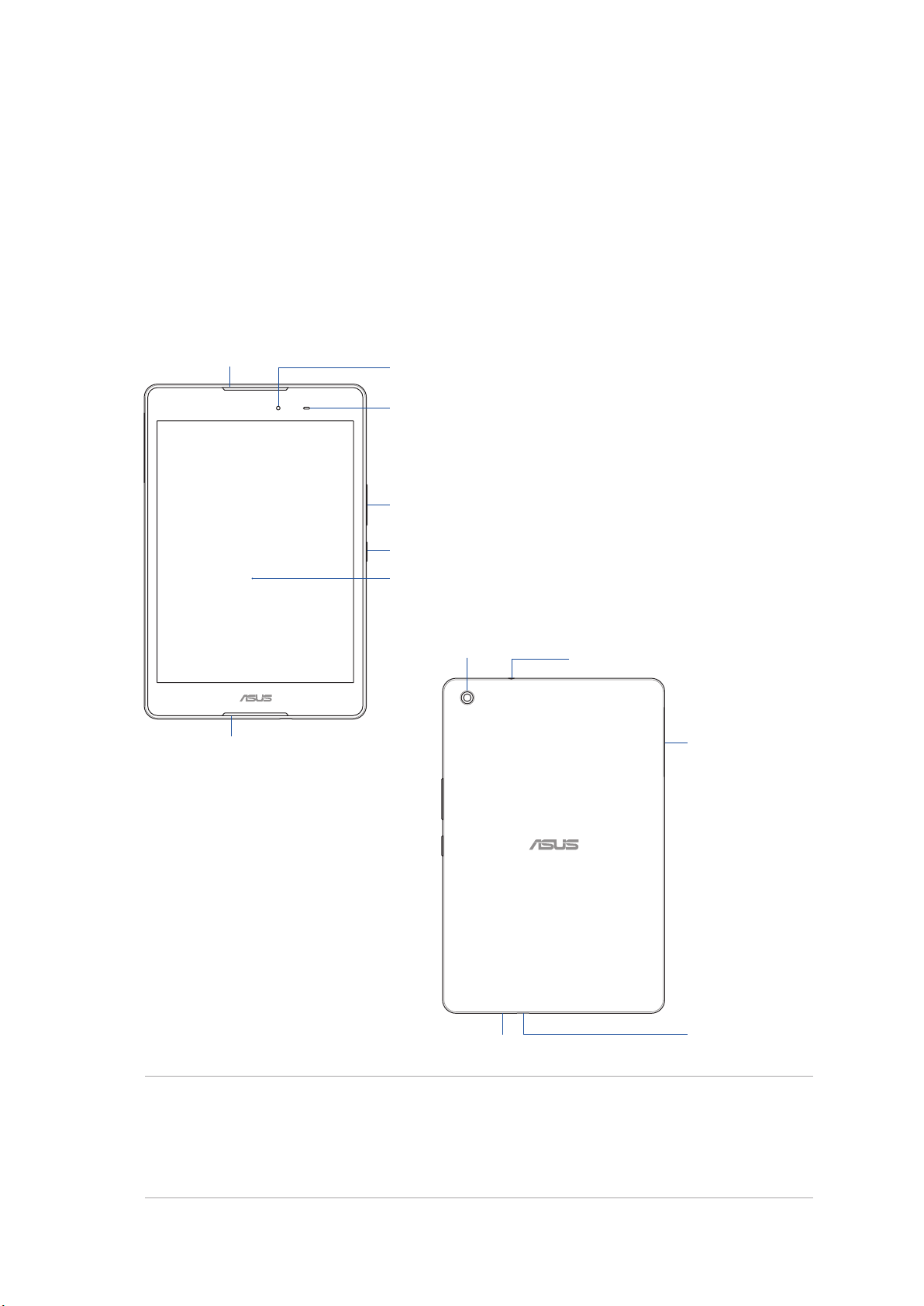
1 Sagatavojiet savu Zen!
Sagatavojiet savu Zen!
Detaļas un funkcijas
Paņemiet ierīci rokās un aplūkojiet to no visām pusēm.
Audio skaļruņi
Priekšējā kamera
Apkārtējās gaismas sensors
Skaļuma poga
Barošanas poga
Skārienekrāna panelis
Aizmugurējā kamera
1
Skaļruņa / austiņu pieslēgvieta
Audio skaļruņi
Mikrofons
SVARĪGI!
• Vienmēruzturietierīci,itīpašiskārienekrānu,sausu.Ūdensuncitišķidrumivarradītskārienekrāna
darbības kļūdu.
• Centietiesneaizsegtapkārtējāsgaismassensoruarekrānaaizsargierīci,lainodrošinātuprecīzu
apkārtējās gaismas uztveršanu optimālam displeja efektam.
Micro SIM/microSD
karšu nodalījuma
pārsegs
USB C tipa pieslēgvieta
1. nodaļa. Sagatavojiet savu Zen!
9
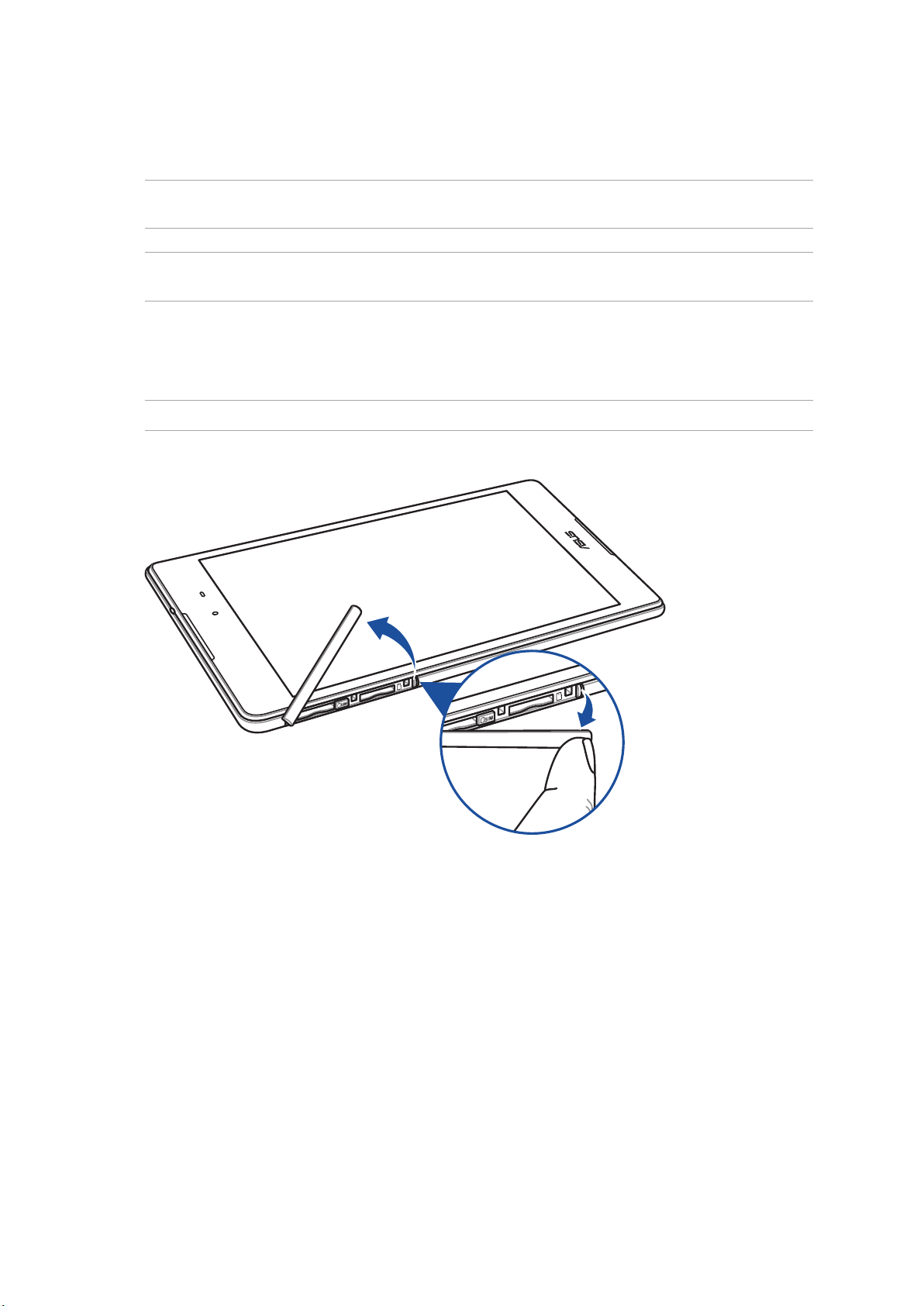
Atmiņas kartes ievietošana
ASUS planšetdators atbalsta microSD™ un microSDXC™ atmiņas karti ar līdz 128GB ietilpību.
PIEZĪME. Dažas atmiņas kartes var nebūt saderīgas ar ASUSplanšetdatoru. Lai izvairītos datu
zaudēšanas, ierīces un atmiņas kartes bojājumiem, lietojiet tikai saderīgas atmiņas kartes.
UZMANĪBU! Darbojoties ar atmiņas karti, rīkojieties īpaši uzmanīgi. ASUS neuzņemas atbildību par
jebkādu datu zaudēšanu vai atmiņas kartes bojājumiem.
Lai ievietotu atmiņas karti, rīkojieties, kā aprakstīts tālāk.
1. Novietojiet ierīci, kā parādīts attēlā, tad atrodiet rievu un atveriet kartes atveri.
UZMANĪBU! Nevelciet ar spēku, negrieziet un nedeformējiet aizmugurējo vāku.
1. nodaļa. Sagatavojiet savu Zen!
10
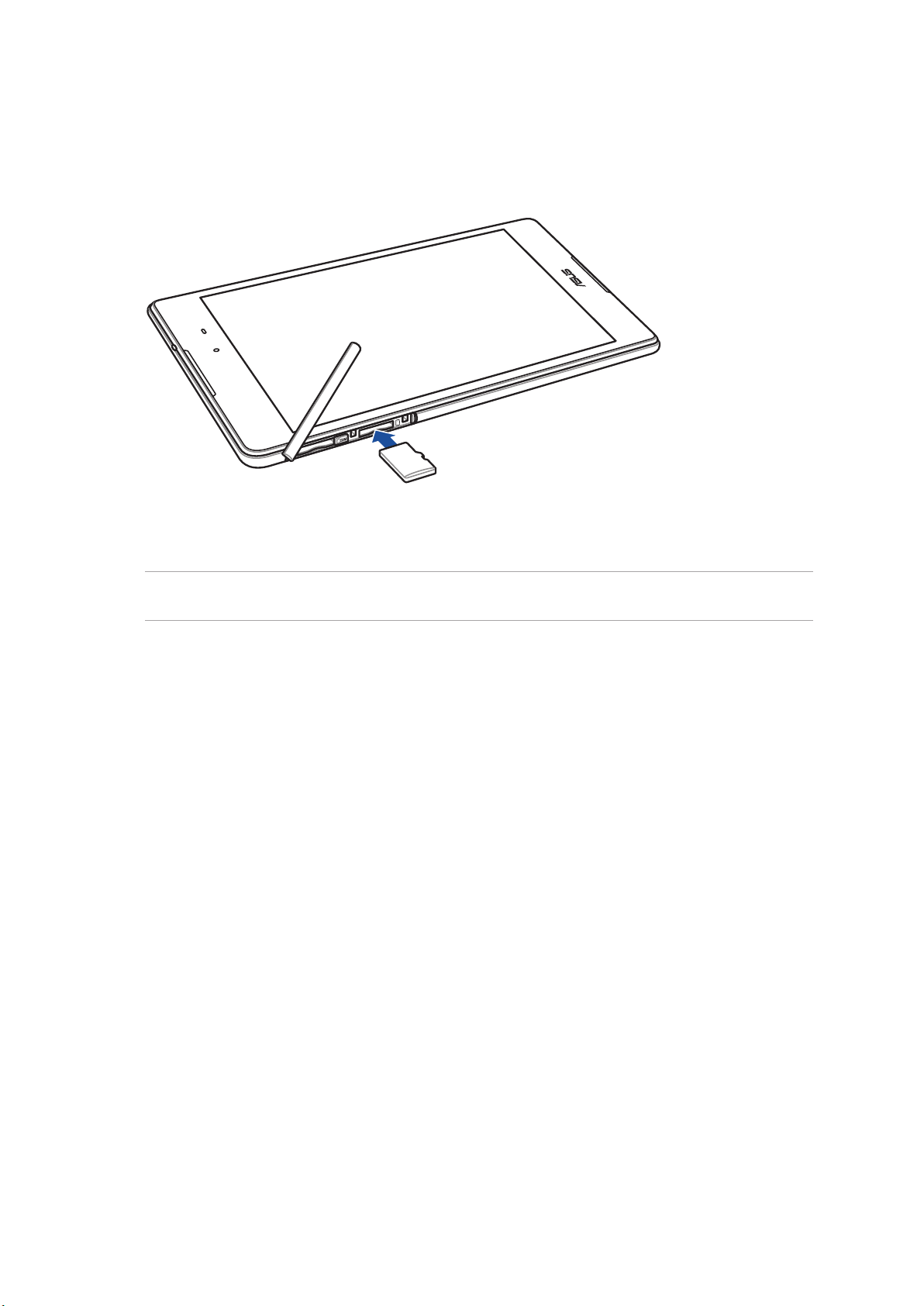
2. Turiet atmiņas karti pareizi, un ievietojiet to atmiņas kartes atverē.
3. Spiediet atmiņas karti atverē, līdz tā stingri iegulst vietā.
4. Uzlieciet atpakaļ kartes slota vāciņu.
PIEZĪME. Pēc formatētas atmiņas kartes ievietošanas tās saturam var piekļūt šeit: ASUS > File Manager
(Failu pārvaldnieks) > MicroSD Memory Card (MicroSDatmiņas karte).
1. nodaļa. Sagatavojiet savu Zen!
11
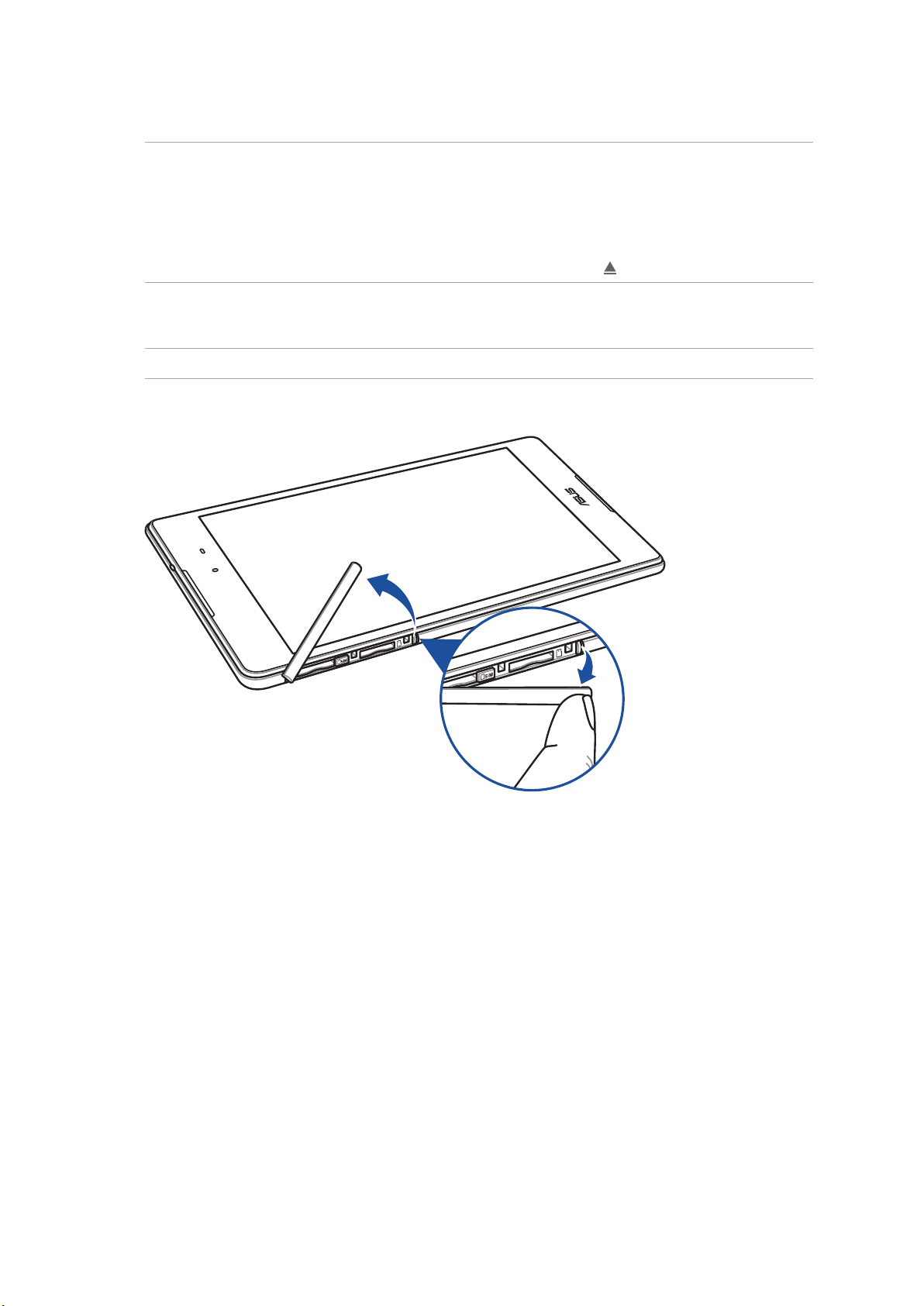
Atmiņas kartes izņemšana
UZMANĪBU!
• Darbojotiesaratmiņaskarti,rīkojietiesīpašiuzmanīgi.ASUSneuzņemasatbildībuparjebkādudatu
zaudēšanu vai atmiņas kartes bojājumiem.
• Atvienojietatmiņaskartiatbilstošāveidā,lainodrošinātu,katātiekdrošinoņemtanoierīces.Lai
izstumtu atmiņas karti, atveriet Settings (Iestatījumi) > Storage & USB (Krātuve un USB) un pēc
tam sadaļā Portable storage (Pārvietojamā krātuve) pieskarieties
1. Novietojiet ierīci, kā parādīts attēlā, tad atrodiet rievu un atveriet kartes atveri.
UZMANĪBU! Nevelciet ar spēku, negrieziet un nedeformējiet aizmugurējo vāku.
.
1. nodaļa. Sagatavojiet savu Zen!
12
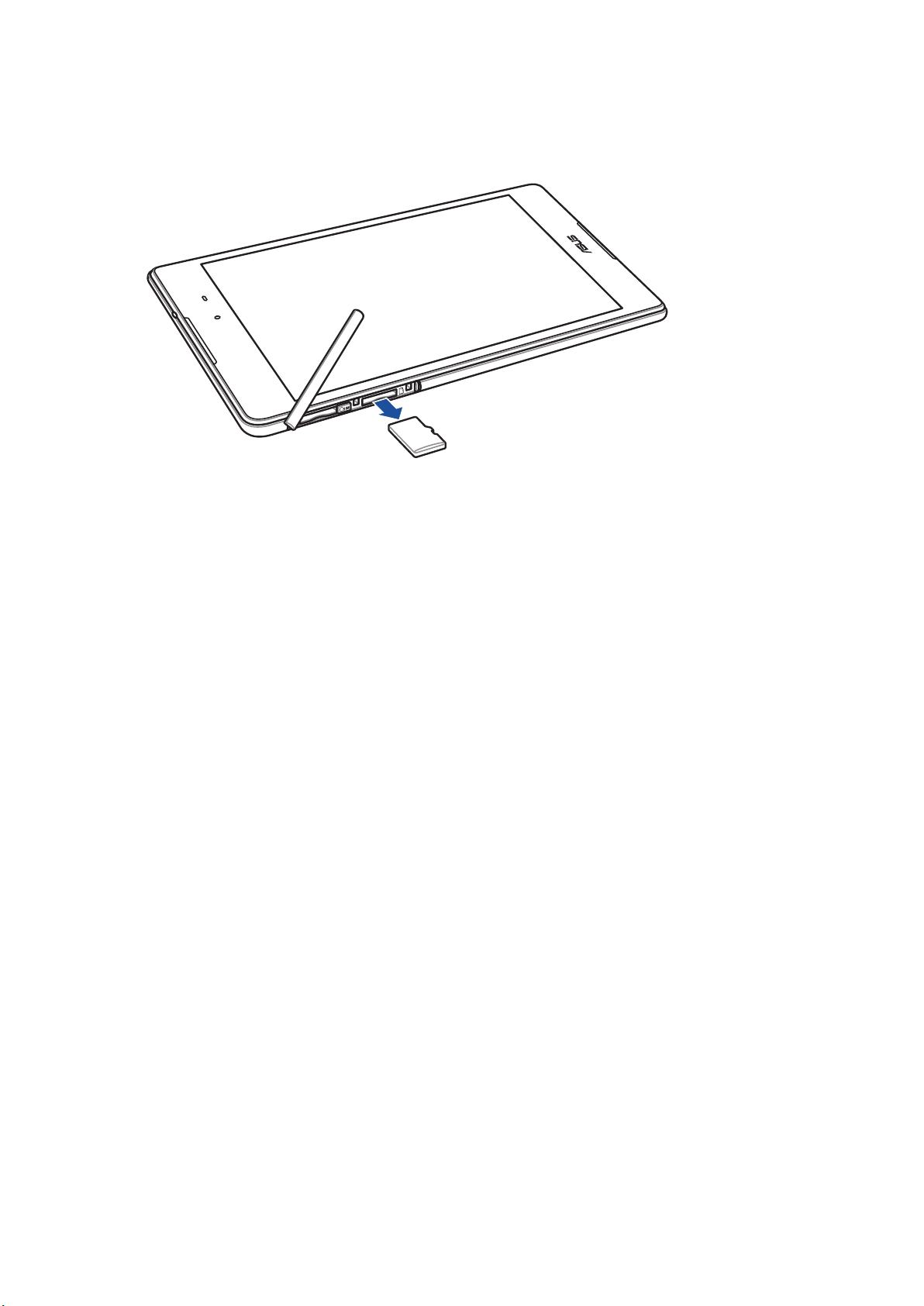
2. Nospiediet atmiņas karti, lai izstumtu to, un pēc tam velciet to ārā.
4. Uzlieciet atpakaļ kartes slota vāciņu.
1. nodaļa. Sagatavojiet savu Zen!
13
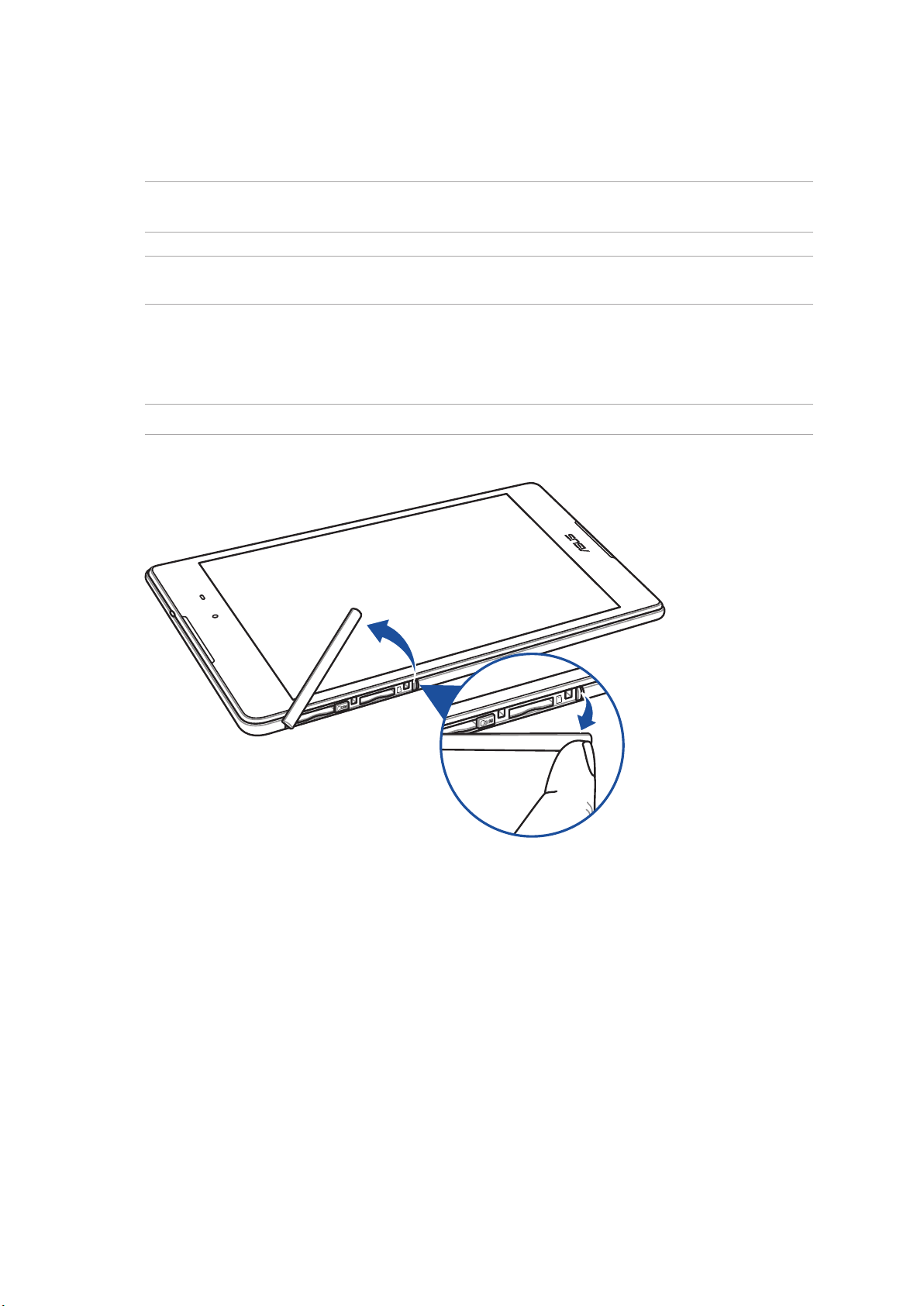
Micro SIMkartes ievietošana
Micro SIMkarte atbalsta LTE un WCDMAjoslas.
PIEZĪME. Lai novērstu savienotāja bojājumus, noteikti izmantojiet standarta microSIMkarti bez
SIM adaptera vai griezēja izmantošanas.
UZMANĪBU! Darbojoties ar microSIM karti, rīkojieties īpaši uzmanīgi. ASUS neuzņemas atbildību par
jebkādu datu zaudēšanu vai micro SIM kartes bojājumiem.
Lai ievietotu mikro SIM karti, rīkojieties, kā aprakstīts tālāk.
1. Novietojiet ierīci, kā parādīts attēlā, tad atrodiet rievu un atveriet kartes atveri.
UZMANĪBU! Nevelciet ar spēku, negrieziet un nedeformējiet aizmugurējo vāku.
1. nodaļa. Sagatavojiet savu Zen!
14
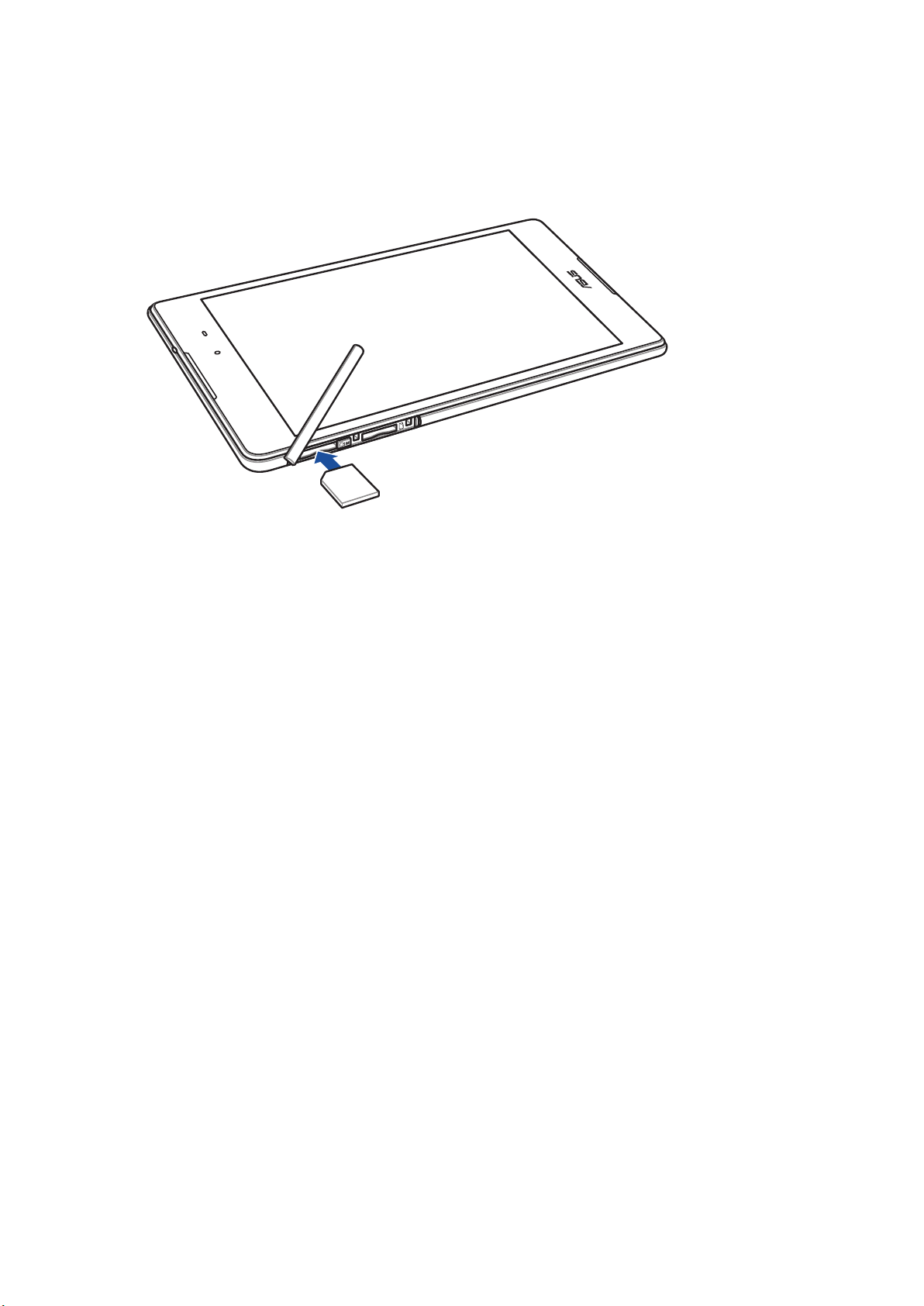
2. Savietojiet un ievietojiet mikro SIMkarti mikro SIMkartes atverē.
3. Spiediet microSIM karti atverē, līdz tā stingri iegulst vietā.
4. Uzlieciet atpakaļ kartes slota vāciņu.
1. nodaļa. Sagatavojiet savu Zen!
15
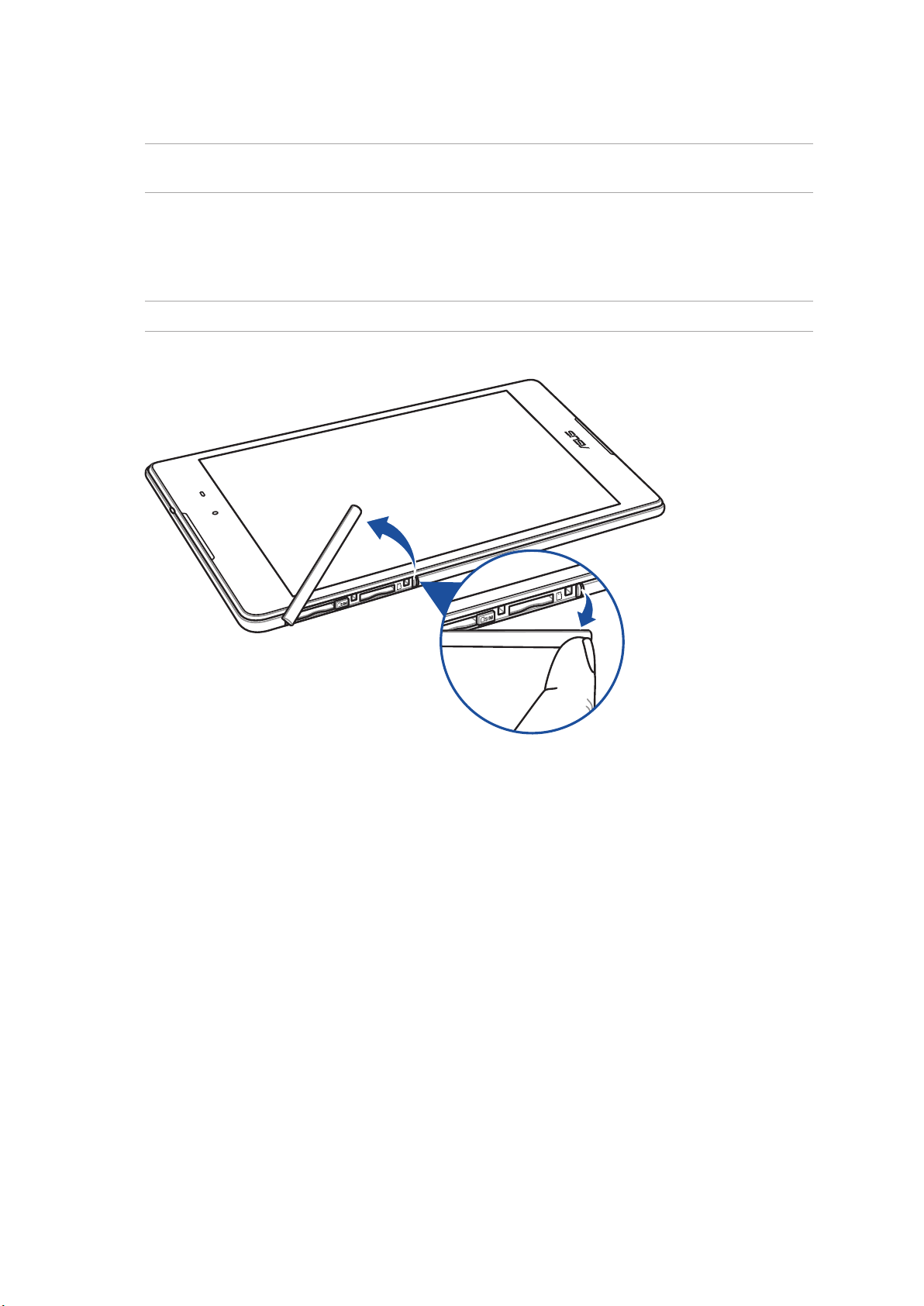
Micro SIMkartes izņemšana
UZMANĪBU! Darbojoties ar microSIM karti, rīkojieties īpaši uzmanīgi. ASUS neuzņemas atbildību par
jebkādu datu zaudēšanu vai micro SIM kartes bojājumiem.
Lai izņemtu micro SIMkarti, rīkojieties, kā aprakstīts tālāk.
1. Novietojiet ierīci, kā parādīts attēlā, tad atrodiet rievu un atveriet kartes atveri.
UZMANĪBU! Nevelciet ar spēku, negrieziet un nedeformējiet aizmugurējo vāku.
1. nodaļa. Sagatavojiet savu Zen!
16
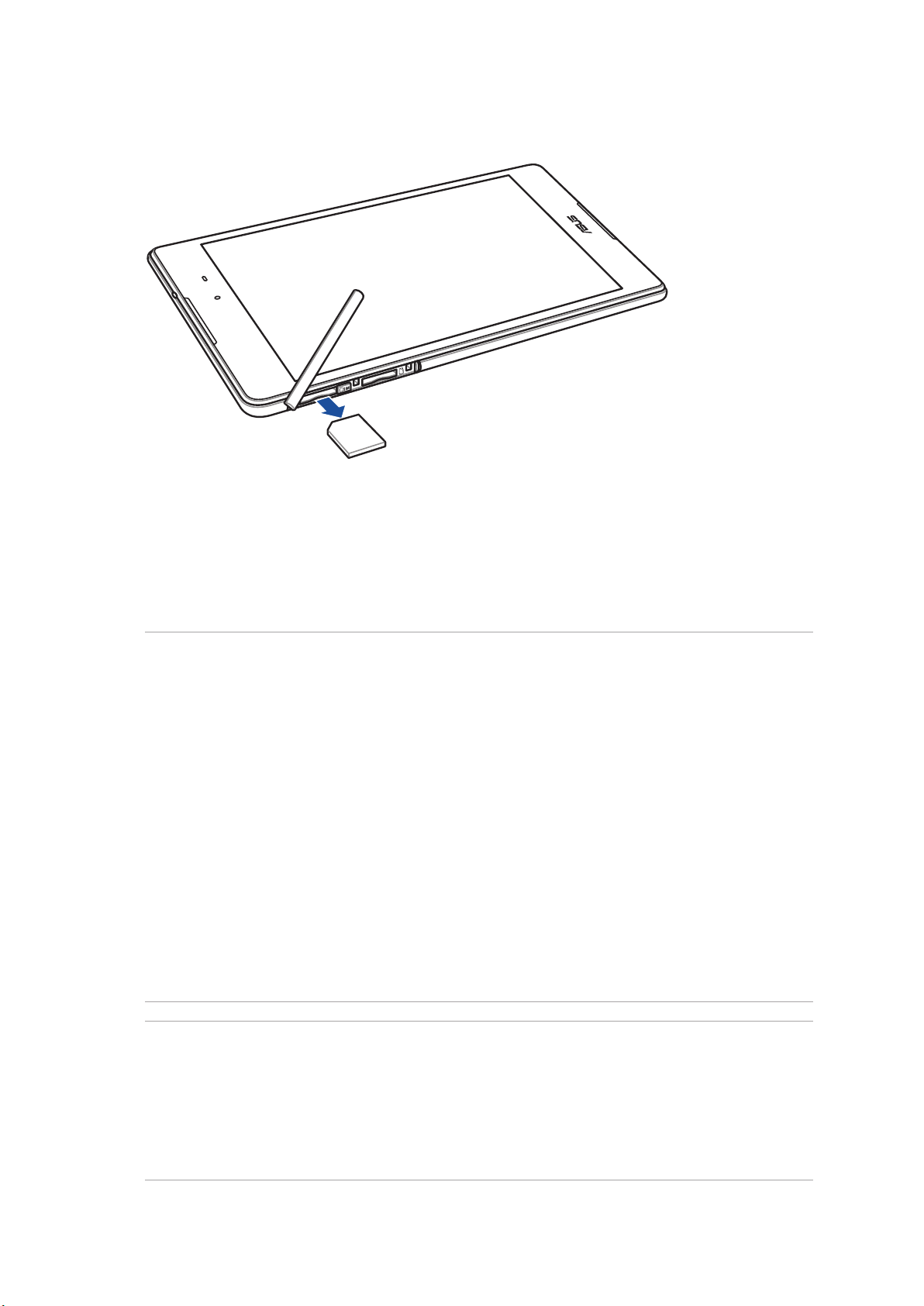
2. Nospiediet micro SIM karti, lai izstumtu to, un pēc tam velciet to ārā.
3. Uzlieciet atpakaļ kartes slota vāciņu.
ASUS planšetdators uzlāde
Pēc iegādes ASUS planšetdators ir daļēji uzlādēts, bet pirms pirmās lietošanas tas jāuzlādē pilnībā.
Pirms ierīces lādēšanas izlasiet svarīgo informāciju un brīdinājumus.
SVARĪGI!
• ASUSplanšetdatorauzlādeiizmantojiettikaikomplektāietvertostrāvasadapteriunUSBCveida
kabeli. Citu maiņstrāvas adapteru izmantošana var izraisīt ierīces bojājumus.
• PirmsmaiņstrāvasadapteraunUSBCveidakabeļalietošanasarierīcinoņemietnotiemaizsargplēvi.
• Pārliecinieties,vaimaiņstrāvasadapterisirpievienotspiesaderīgastrāvaskontaktligzdas.
Maiņstrāvas adapteri varat pievienot pie jebkuras saderīgas 100~240V kontaktligzdas.
• ŠīadapteraizvadesspriegumsirDC5V,2A.
• IzmantojotASUSplanšetdatorsbarošanasadapterarežīmā,zemētajaikontaktligzdaijāatrodas
ierīces tuvumā un jābūt viegli pieejamai.
• NepakļaujietASUSplanšetdatorušķidruma,lietusvaimitrumaiedarbībaiunnelietojiettošādās
vidēs.
• NelietojietASUSplanšetdatoruapsildesaprīkojumatuvumāvaivietās,kuriespējamaaugsta
temperatūra.
• GlabājietASUSplanšetdatoruattālāknoasiempriekšmetiem.
• NenovietojietuzASUSplanšetdatoracituspriekšmetus.
UZMANĪBU!
• UzlādeslaikāASUSplanšetdatorsvaruzsilt.Tasirnormāli,tomēr,jaierīcekļūstļotikarsta,atvienojiet
USB Cveida kabeli no ierīces un ierīci, tostarp maiņstrāvas adapteri un kabeli, nosūtiet ASUS
kvalicētam servisa personālam.
• LainovērstujebkādusbojājumusASUSplanšetdatoram,maiņstrāvasadapterimvaiUSBCveida
kabelim, pirms uzlādes nodrošiniet, ka USBCveida kabelis, maiņstrāvas adapteris un ierīce ir pareizi
pievienota.
1. nodaļa. Sagatavojiet savu Zen!
17
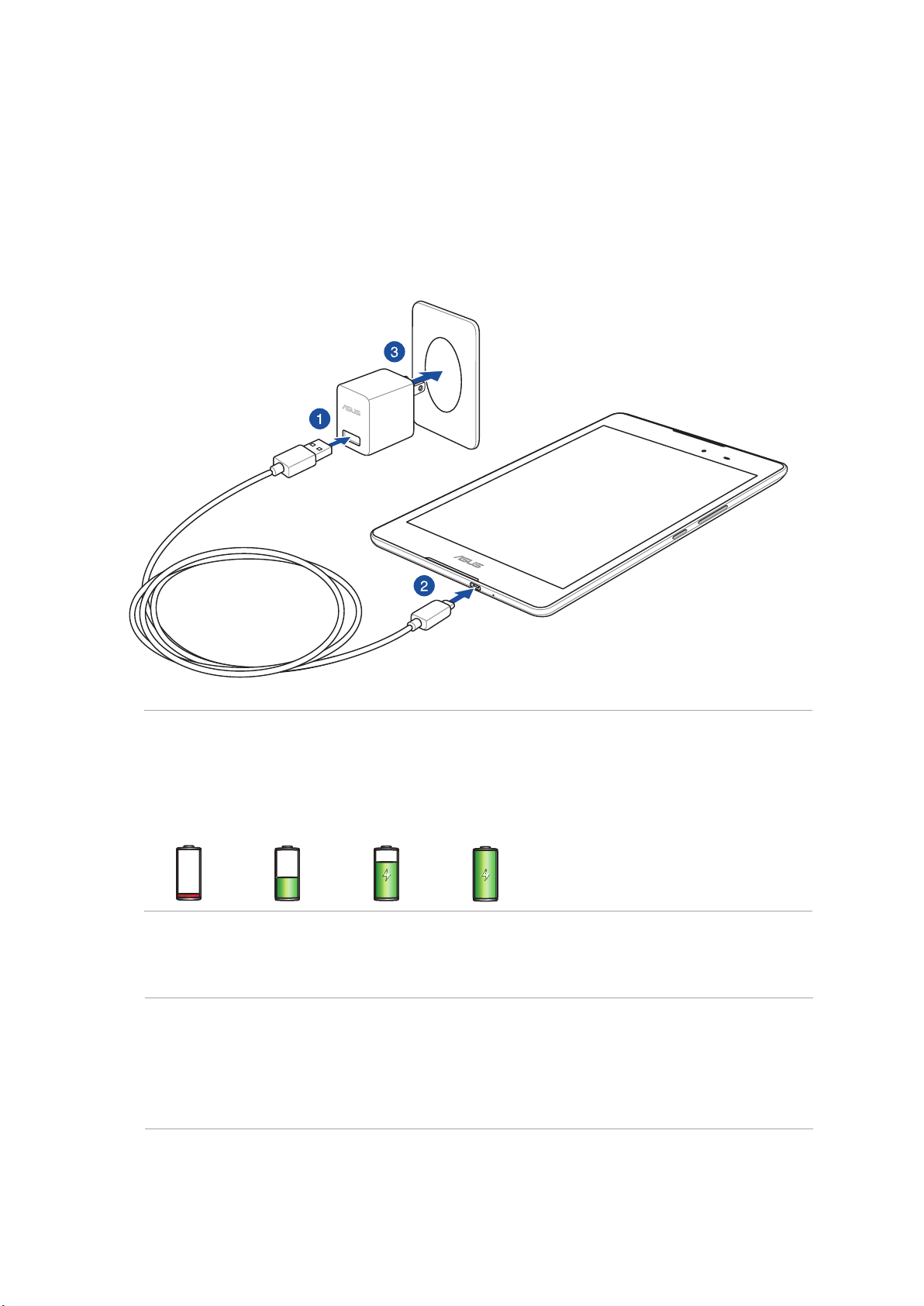
Lai uzlādētu ASUS planšetdators, rīkojieties, kā aprakstīts tālāk.
1. Pievienojiet USB Cveida kabeli strāvas adapterim.
2. USB Cveida savienotāju pievienojiet ASUS planšetdatoram.
3. Strāvas adapteri pievienojiet zemētai kontaktligzdai.
SVARĪGI!
• PirmsASUSplanšetdatorsizmantošanasakumulatorarežīmāpirmoreizilādējiettoastoņas(8)
stundas.
• Uzakumulatorauzlādesstatusunorādatālākaprakstītāsikonas.
Zems Uzlāde nenotiek Notiek uzlāde Pilns
4. Kad akumulators ir uzlādēts pilnībā, pirms maiņstrāvas adaptera atvienošanas no strāvas
padeves atvienojiet USB kabeli no ASUS planšetdatora.
PIEZĪME.
• Uzlādeslaikāvaratlietotierīci,bettārīkojoties,uzlādevaraizņemtvairāklaika.
• Uzlāde,izmantojotdatoraUSBportu,varaizņemtvairāklaika.
• Jadatorsnenodrošinapietiekamujaudu,laiuzlādētu,izmantojotUSBpieslēgvietu,ASUS
planšetdatora uzlādei lietojiet pie strāvas padeves pievienotu maiņstrāvas adapteri.
1. nodaļa. Sagatavojiet savu Zen!
18
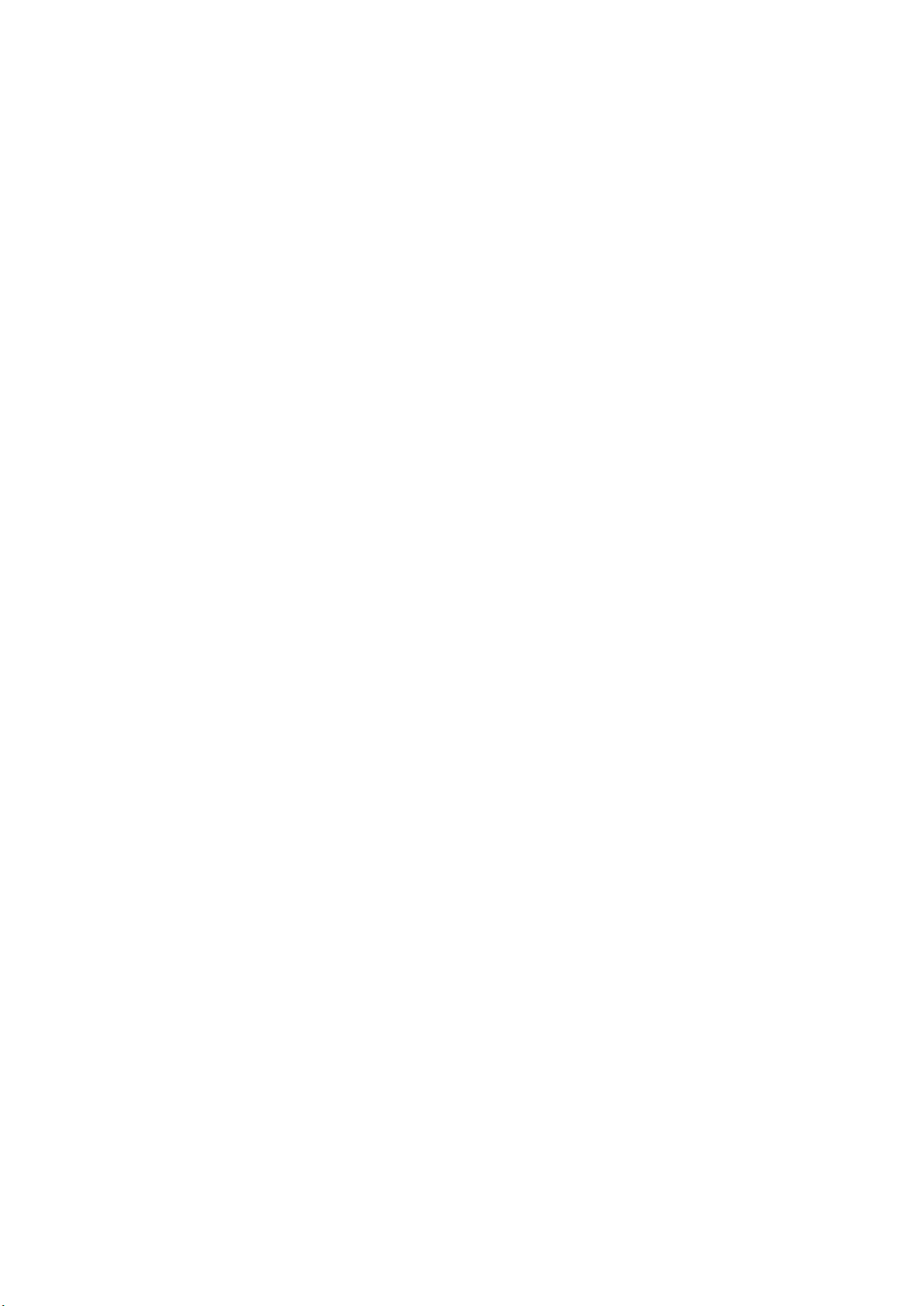
Akumulatora enerģijas taupīšanas veidi
ASUSplanšetdatora akumulatora uzlāde ir svarīgs elements. Tālāk norādīti daži akumulatora
enerģijas taupīšanas veidi, kas palīdz taupīt ASUS planšetdatora akumulatora enerģiju.
– Aizveriet visas atvērtās lietotnes, kas netiek izmantotas.
– Kad planšetdators netiek lietots, nospiediet barošanas pogu, lai ierīci pārslēgtu miega
režīmā.
– Lietotnē ASUS Mobile Manager (ASUS mobilais pārvaldnieks) iestatiet Power Saver
(Enerģijas taupītājs).
– Iestatiet AudioWizard uz viedo režīmu.
– Samaziniet displeja spilgtumu.
– Skaļruni noregulējiet mazā skaļumā līmenī.
– Atspējojiet Wi-Fi funkciju.
– Atspējojiet Bluetooth funkciju.
– Atspējojiet PlayTo funkciju.
– Atspējojiet GPS.
– Atspējojiet ekrāna automātiskās pagriešanas funkciju.
– Atspējojiet visas ierīces automātiskās sinhronizācijas funkcijas.
1. nodaļa. Sagatavojiet savu Zen!
19
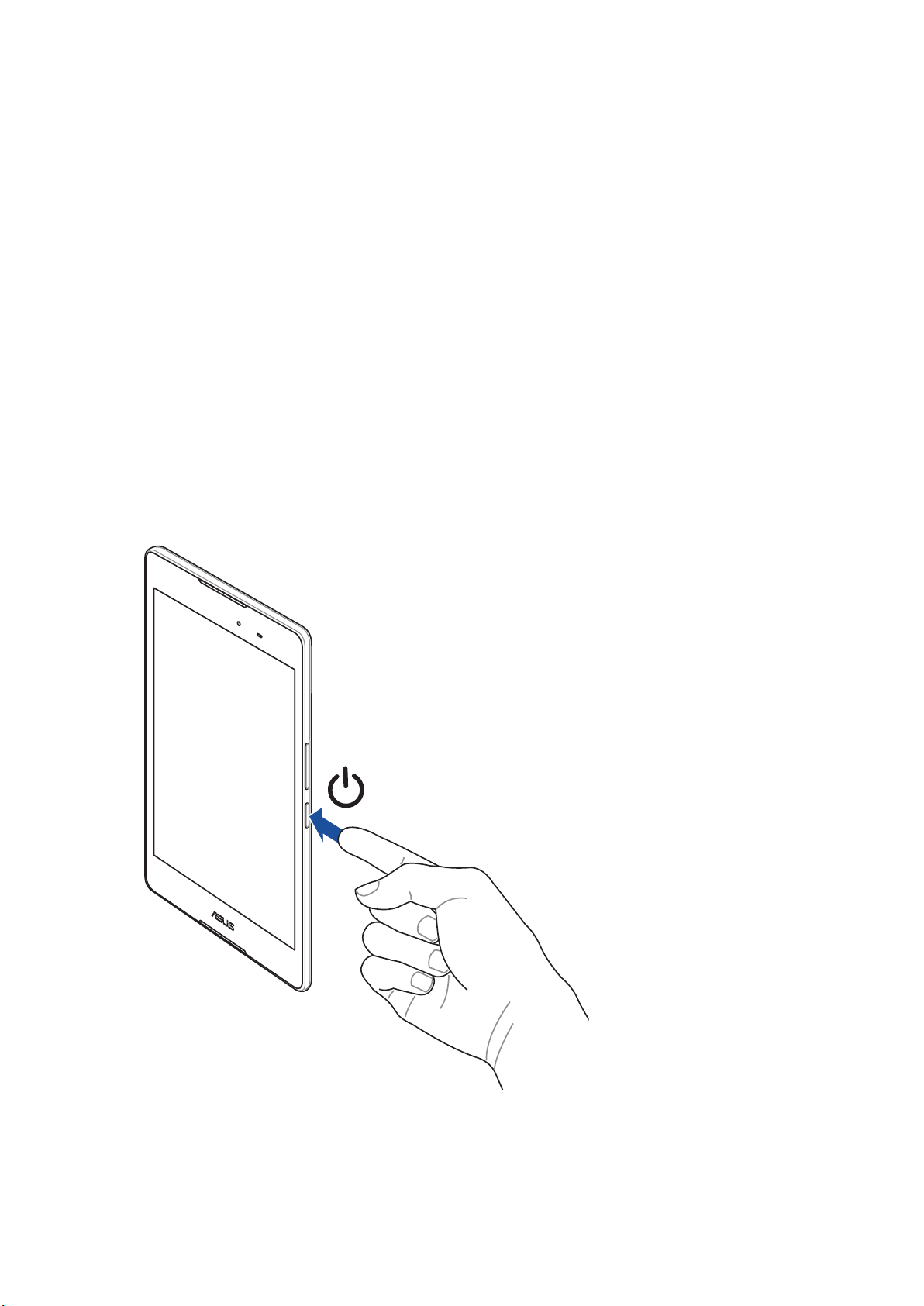
ASUS planšetdatora ieslēgšana vai izslēgšana
Ierīces ieslēgšana
Lai ieslēgtu ierīci, nospiediet barošanas pogu un turiet to nospiestu, līdz ierīce startējas.
Ierīces izslēgšana
Lai izslēgtu ierīci, rīkojieties, kā aprakstīts tālāk.
1. Ja ekrāns ir izslēgts, nospiediet barošanas pogu, lai to ieslēgtu. Ja ekrāns ir bloķēts, atbloķējiet
ierīces ekrānu.
2. Nospiediet barošanas pogu un turiet to nospiestu, pēc tam, kad tiek vaicāts, pieskarieties
Power o (Izslēgt) un pieskarieties Labi.
Miega režīms
Lai ierīci pārslēgtu miega režīmā, vienreiz nospiediet barošanas pogu, lai izslēgtu ekrānu.
1. nodaļa. Sagatavojiet savu Zen!
20
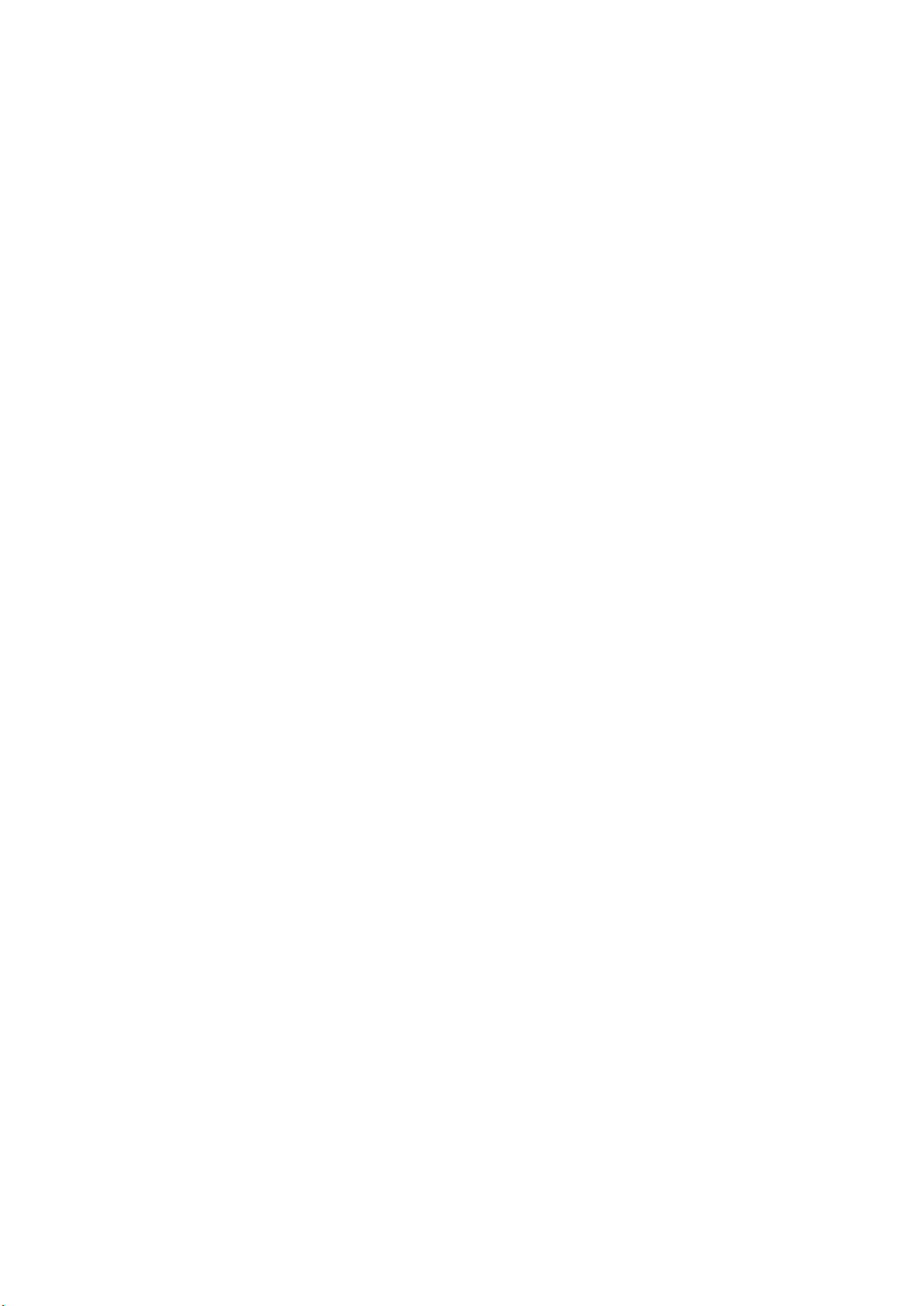
Pirmā lietošanas reize
Kad pirmo reizi ieslēdzat ASUS planšetdatoru, izpildiet ekrāna norādījumus, lai atlasītu valodu,
ievades metodes, iestatītu mobilo tīklu, Wi-Fi, sinhronizētu kontus un kongurētu atrašanās vietas
pakalpojumu.
Google konts
Izmantojot Google kontu, var pilnībā izmantot tālāk minētās Android OS funkcijas.
• Nojebkurasvietasorganizētunskatītvisusavuinformāciju.
• Automātiskidublētvisusdatus.
• ĒrtilietotGooglepakalpojumusnojebkurasvietas.
ASUS konts
Lietojot ASUS kontu, varat izmantot tālāk aprakstītās privilēģijas.
• ReģistrētuizstrādājumupersonalizētsASUSatbalstapakalpojumsungarantijaspagarinājums.
• Bezmaksasmākoņakrātuve.
• Jaunākosierīcesunprogrammaparatūrasatjauninājumusaņemšana.
1. nodaļa. Sagatavojiet savu Zen!
21
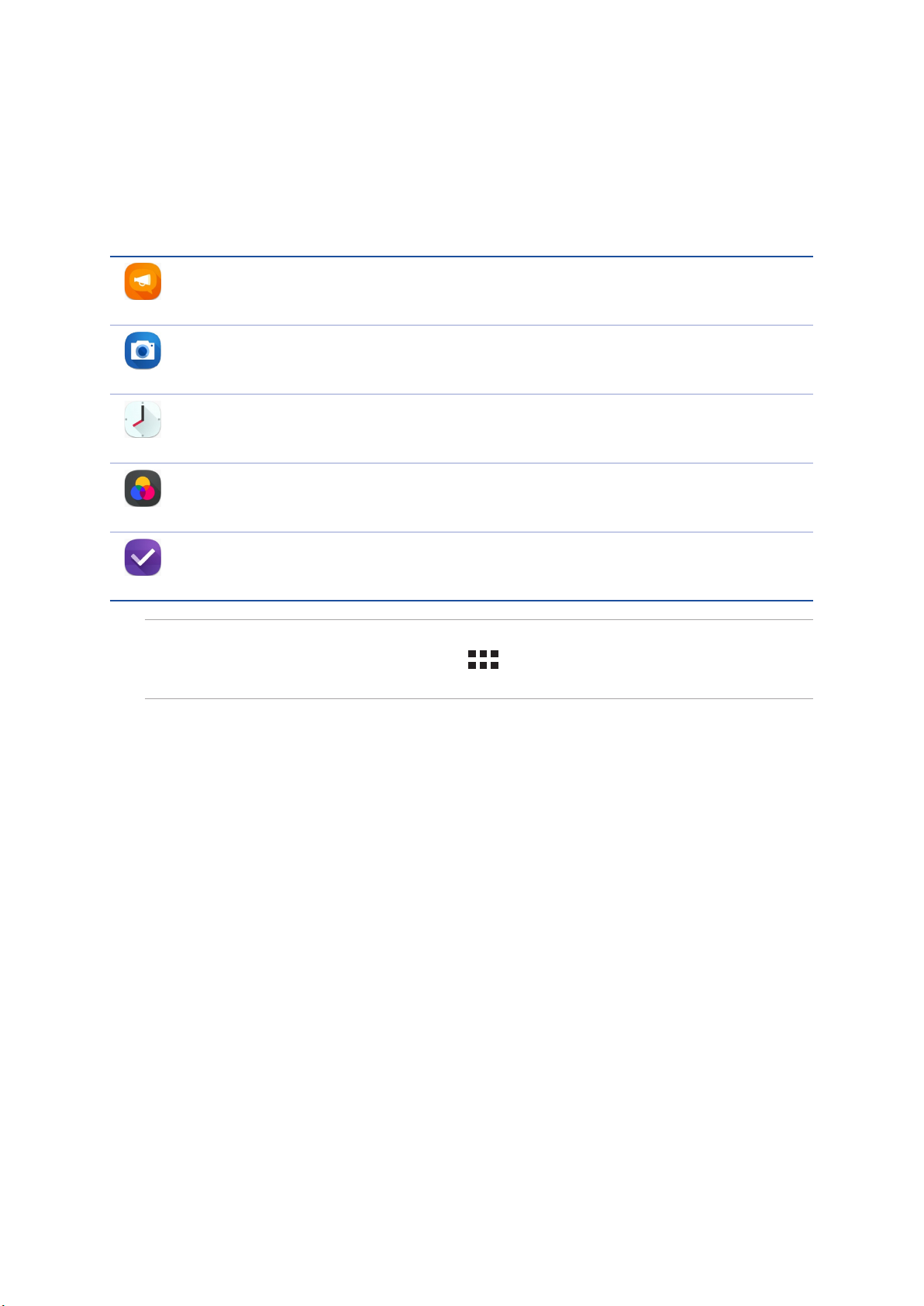
ASUS ZenUI
Izpētiet ASUS Zen UI intuitīvi ērto lietošanu!
ASUS Zen UI ir vieda un intuitīva ASUS planšetdatoru saskarne. Tas nodrošina īpašas lietotnes, kas
ir integrētas citās lietotnēs, lai atbilstu individuālām prasībām un padarītu dzīvi vieglāku, gūstot
prieku no ASUS planšetdatora.
ZenPad apkope
Atrodiet atbildes sarakstā FAQ (biežu uzdotie jautājumi) vai sniedziet atsauksmes lietotāja
forumā.
Kamera
Izmantojot PixelMastertehnoloģiju, tveriet neaizmirstamos mirkļus dzīvīgos un augstas
kvalitātes fotoattēlos un video.
Pulkstenis
Izmantojot lietotni Clock (Pulkstenis), varat pielāgot ASUS planšetdatora laika joslas
iestatījumus, iestatīt modinātājus un lietot ASUS planšetdatoru kā hronometru.
Splendid
Viegli pielāgojiet displeja iestatījumus un bagātiniet ekrāna krāsas ar iepriekš iestatītiem
ekrāna krāsu režīmiem.
Uzdevumu saraksts
Saglabājiet savus svarīgos e-pasta ziņojumus, īsziņas, interesējošās vietnes vai citus
svarīgus uzdevumus un rīkojieties ar tiem sev ērtākā laikā.
PIEZĪME. ASUS Zen UI lietotņu pieejamība var atšķirties atkarībā no reģiona, uzskaites numura un ASUS
planšetdatora modeļa. Sākumekrānā pieskarieties , lai pārbaudītu ASUS planšetdatorā pieejamās
lietotnes.
1. nodaļa. Sagatavojiet savu Zen!
22
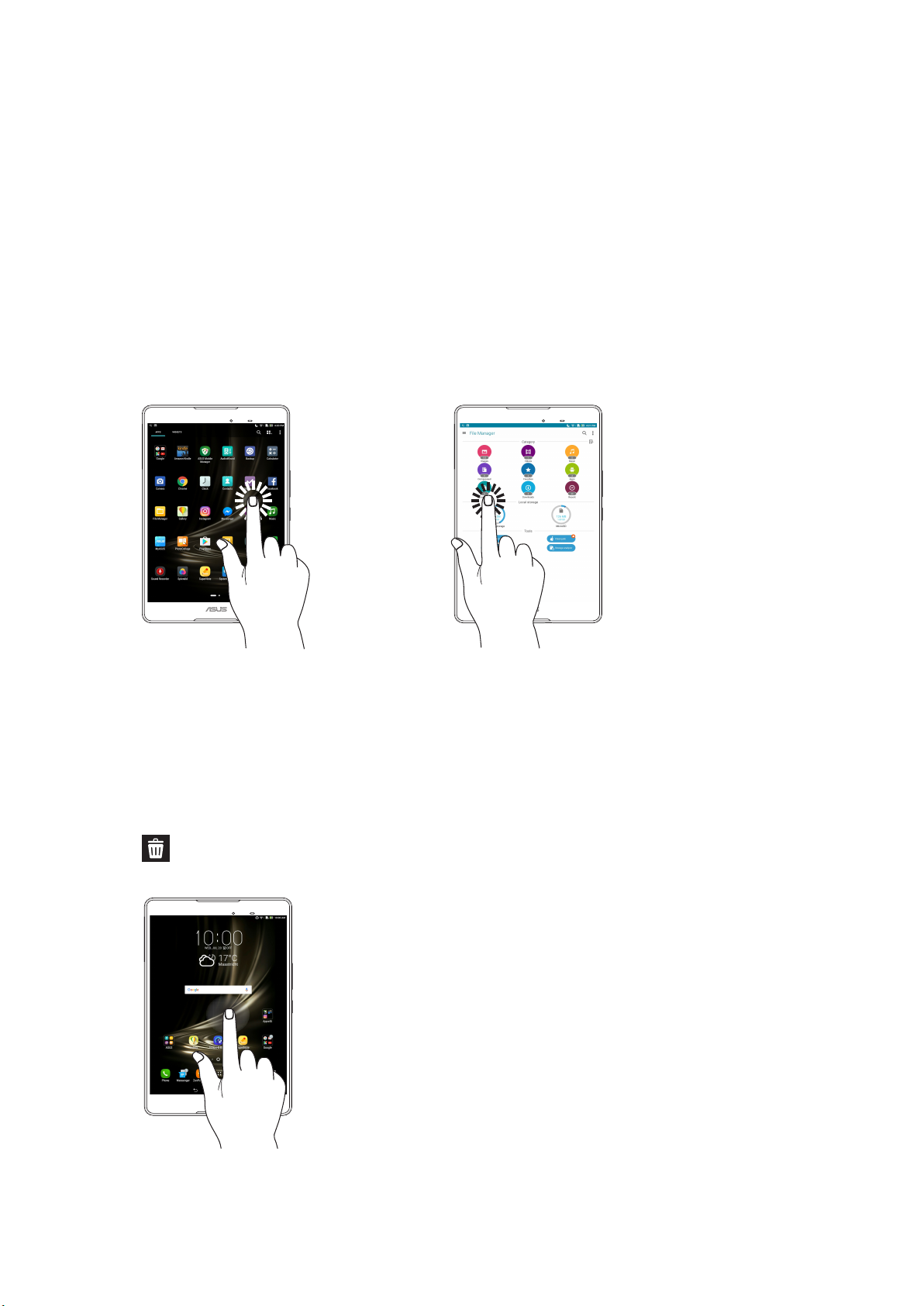
Skārienekrāna izmantošana
Lai palaistu programmas, piekļūtu dažiem iestatījumiem un naviģētu pa ASUS planšetdatoru,
lietojiet žestus uz skārienekrāna.
Programmu palaišana vai vienumu atlasīšana
Veiciet kādu no tālāk minētajām darbībām.
• Laipalaistuprogrammu,vienkāršipieskarietiestai.
• LaiatlasītutāduvienumukāprogrammuFileManager(Failupārvaldnieks),vienkārši
pieskarieties tam.
Vienumu pārvietošana vai dzēšana
Veiciet kādu no tālāk minētajām darbībām.
• Laipārvietotuprogrammuvailogrīku,pieskarietiesunturietto,pēctamvelciettouzvietu,kur
tam jābūt.
• Laisākumekrānādzēstuprogrammuvailogrīku,pieskarietiesunturietto,pēctamvelciettouz
Noņemt.
1. nodaļa. Sagatavojiet savu Zen!
23
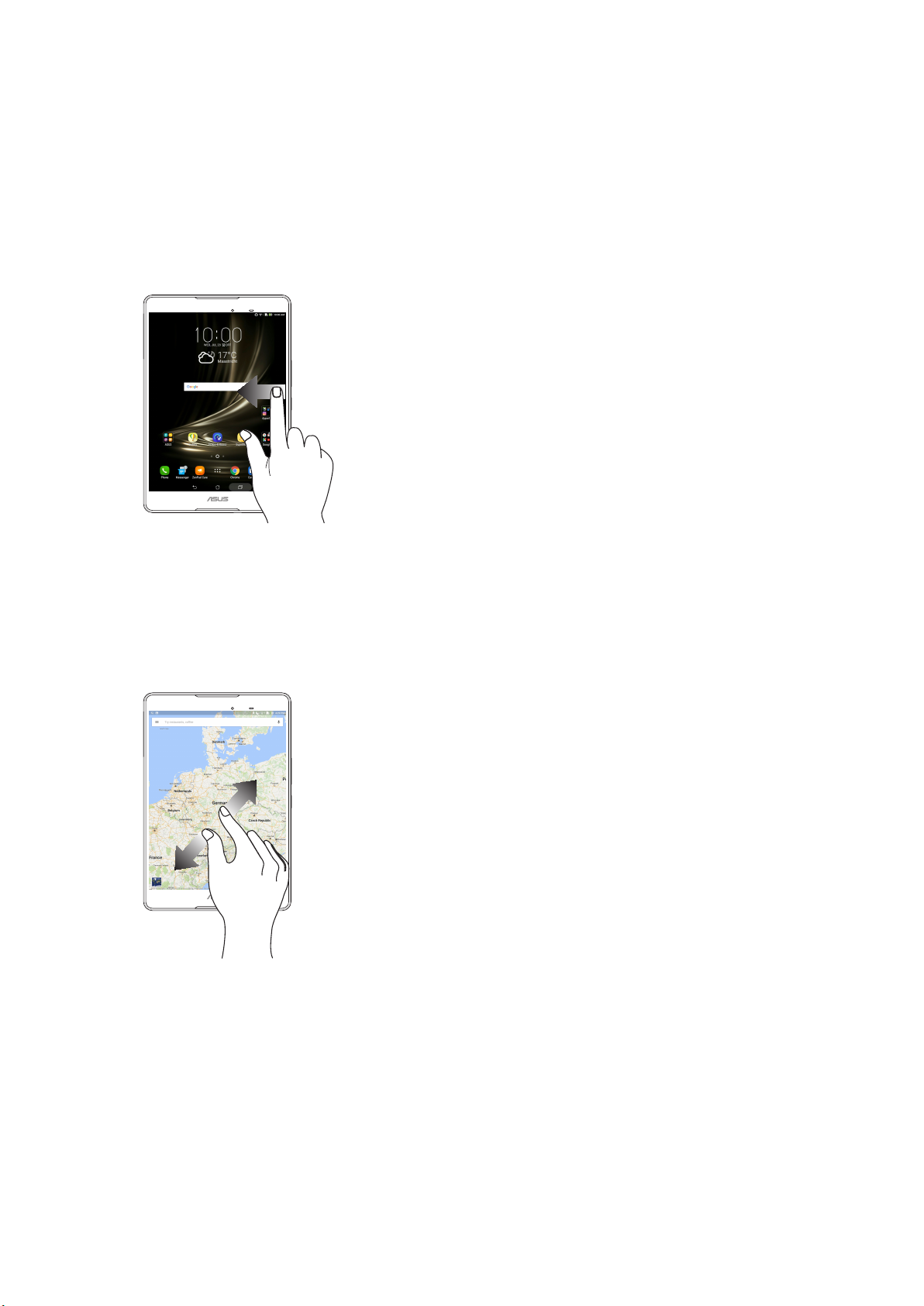
Pārvietošanās pa lapām vai ekrāniem
Veiciet kādu no tālāk minētajām darbībām.
• Pārvelciet ar pirkstu pa kreisi vai pa labi, lai pārslēgtu starp ekrāniem vai pārskatītu attēlu
galeriju.
• Ritinietarpirkstuaugšupvailejup,laipārskatītutīmekļalapasvaivienumusarakstu.
Tuvināšana
Lai tuvinātu attēlu programmā Gallery (Galerija) vai Maps (Kartes) vai tālinātu tīmekļa lapu, izpletiet
divus pirkstus uz skārienpaneļa.
1. nodaļa. Sagatavojiet savu Zen!
24
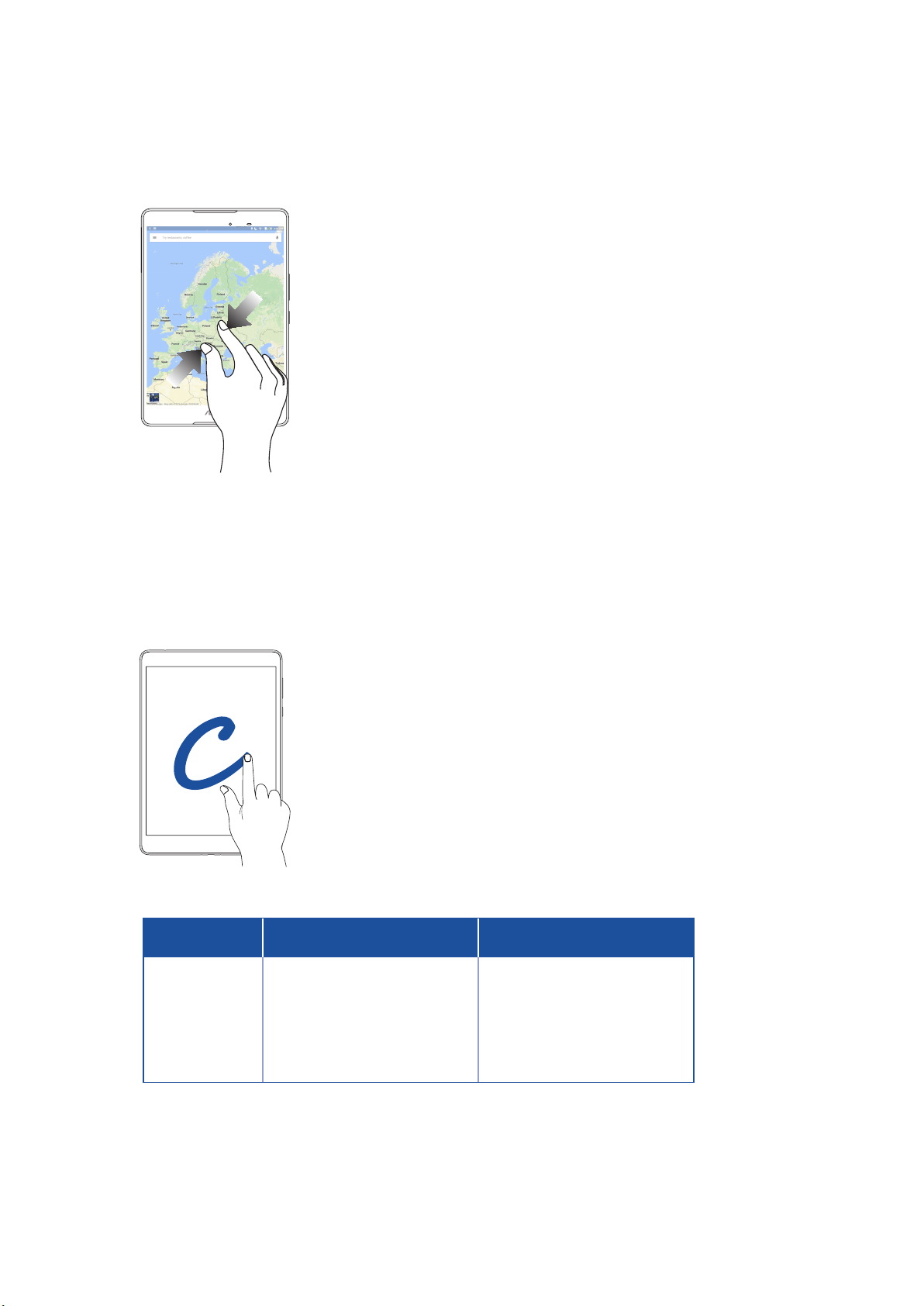
Tālināšana
Lai tālinātu attēlu programmā Gallery (Galerija) vai Maps (Kartes) vai tālinātu tīmekļa lapu, sakļaujiet
divus pirkstus uz skārienpaneļa.
ZenMotion
Ja skārienekrāna panelis ir izslēgts, ar šiem vieglajiem un ērtajiem žestiem varat vienā acumirklī
palaist programmas ASUS planšetdatorā, vienkārši rakstot alfabētu.
Žests
W
S
e
C
Z
V
Tikai W0Fimodeļi
Laikapstākļi
Kamera— priekšējais objektīvs
Pulkstenis
Kamera
Galerija
Kontakti
3G/LTE
(tālruņa funkciju) modeļi
Laikapstākļi
Kamera— priekšējais objektīvs
Pulkstenis
Kamera
Galerija
Tālrunis
1. nodaļa. Sagatavojiet savu Zen!
25
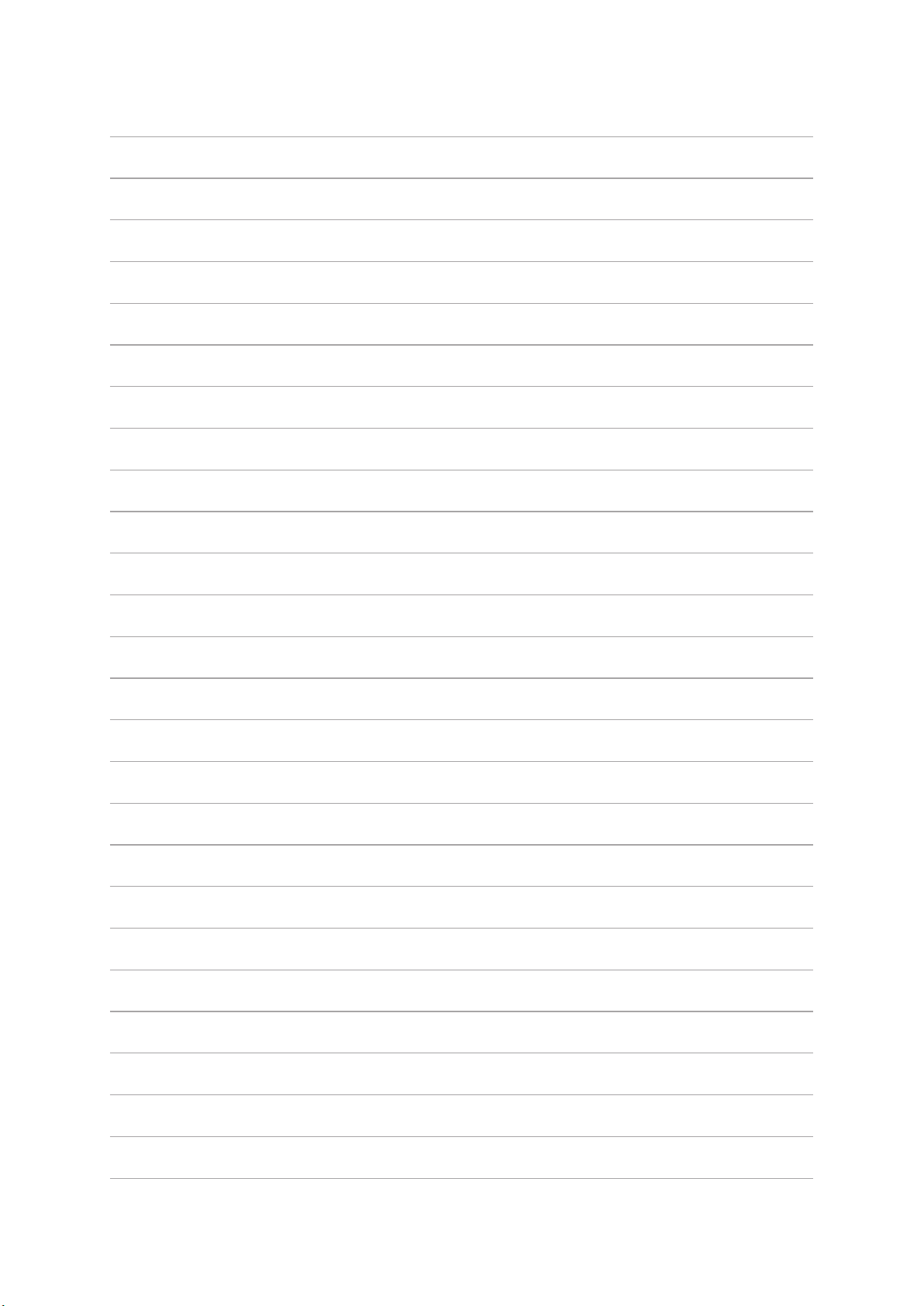
1. nodaļa. Sagatavojiet savu Zen!
26
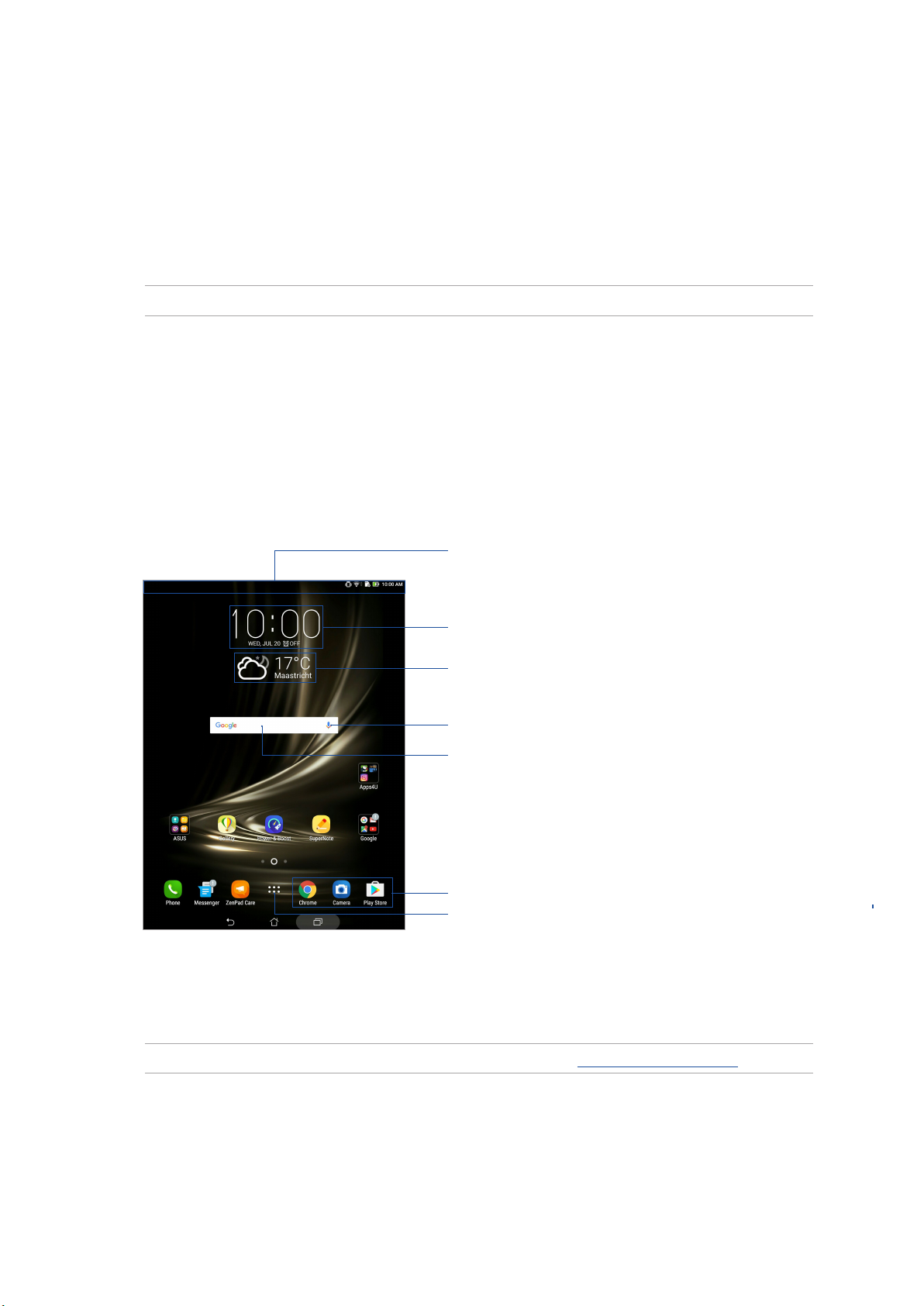
2 Lieliskais sākumekrāns
Lieliskais sākumekrāns
2
PIEZĪME. Ekrānuzņēmumi šajā rokasgrāmatā ir tikai atsaucei.
Zen sākumekrāna funkcijas
Sākumekrāns
Tieši sākumekrānā saņemiet atgādinājumus par svarīgiem notikumiem, izmantojiet lietotnes un
skatiet sistēmas atjauninājumus, laikapstākļu informāciju un īsziņas no cilvēkiem, kuri jums ir
svarīgi.
Velciet lejup šo apgabalu, lai atvērtu izvēlni System
notications (Sistēmas paziņojumi) un Quick
settings (Ātrie iestatījumi)
Pieskarieties, lai atjauninātu iestatījumus Laikapstākļi
Pieskarieties, lai atvērtu izvēlni Pulkstenis iestatījumi
Pieskarieties, lai atvērtu izvēlni Balss meklēšana
Pieskarieties, lai atvērtu izvēlni
Google Search (Google meklēšana)
Pieskarieties, lai atvērtu lietotni
Pieskarieties, lai atvērtu ekrānu Visas lietotnes
Pārvelciet sākumekrānu pa kreisi vai pa labi, lai atvērtu paplašinātu sākumekrānu.
PIEZĪME. Lai sākumekrānam pievienotu vairāk lapu, skatiet nodaļu Paplašināts sākumekrāns.
2. nodaļa. Lieliskais sākumekrāns
27
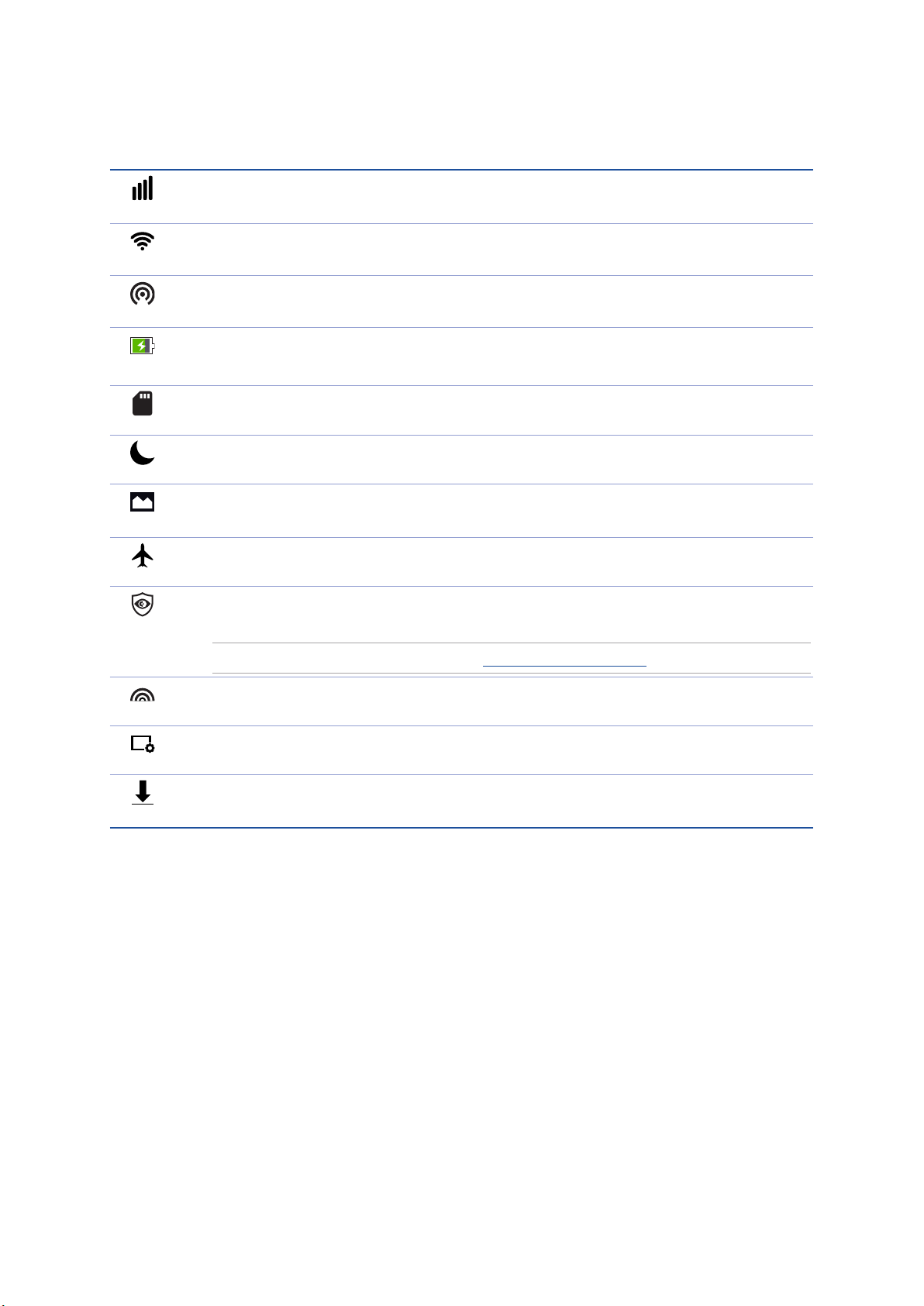
Ikonu skaidrojums
Šīs ikonas tiek rādītas statusa joslā; un tās norāda uz ASUS planšetdatora pašreizējo stāvokli.
Mobilo sakaru tīkls (noteiktiem modeļiem)
Parāda mobilā tīkla signāla stiprumu.
Wi-Fi
Šī ikona norāda uz Wi-Fi savienojuma signāla stiprumu.
Wi-Fi karstvieta
Šī ikona norāda, kad iespējots ASUS planšetdatora Wi-Fi tīklājs.
Akumulatora uzlādes līmenis
Šī ikona norāda uz ASUS planšetdatora akumulatora statusu.
MikroSD karte
Šī ikona norāda, ka ASUS planšetdatorā ir ievietota mikroSD karte.
Režīms Netraucēt
Parāda, ka režīms Netraucēt ir aktivizēts.
Ekrānuzņēmumi
Šī ikona norāda, vai ir uzņemti ASUS planšetdatora ekrānuzņēmumi.
Lidojuma režīms
Šī ikona norāda, kad ASUS planšetdatorā ir ieslēgts Airplane mode (Lidojuma režīms).
Režīms Bluelight Filter
Parāda, ka režīms Bluelight Filter ir aktivizēts.
PIEZĪME. Papildinformāciju skatiet sadaļā Zilās gaismas ltra režīms.
Režīms Vivid
Parāda, ka režīms Vivid ir aktivizēts.
Pielāgots režīms
Parāda, ka pielāgotais režīms ir aktivizēts.
Lejupielāžu statuss
Šī ikona norāda lietotnes vai faila lejupielādes statusu.
2. nodaļa. Lieliskais sākumekrāns
28
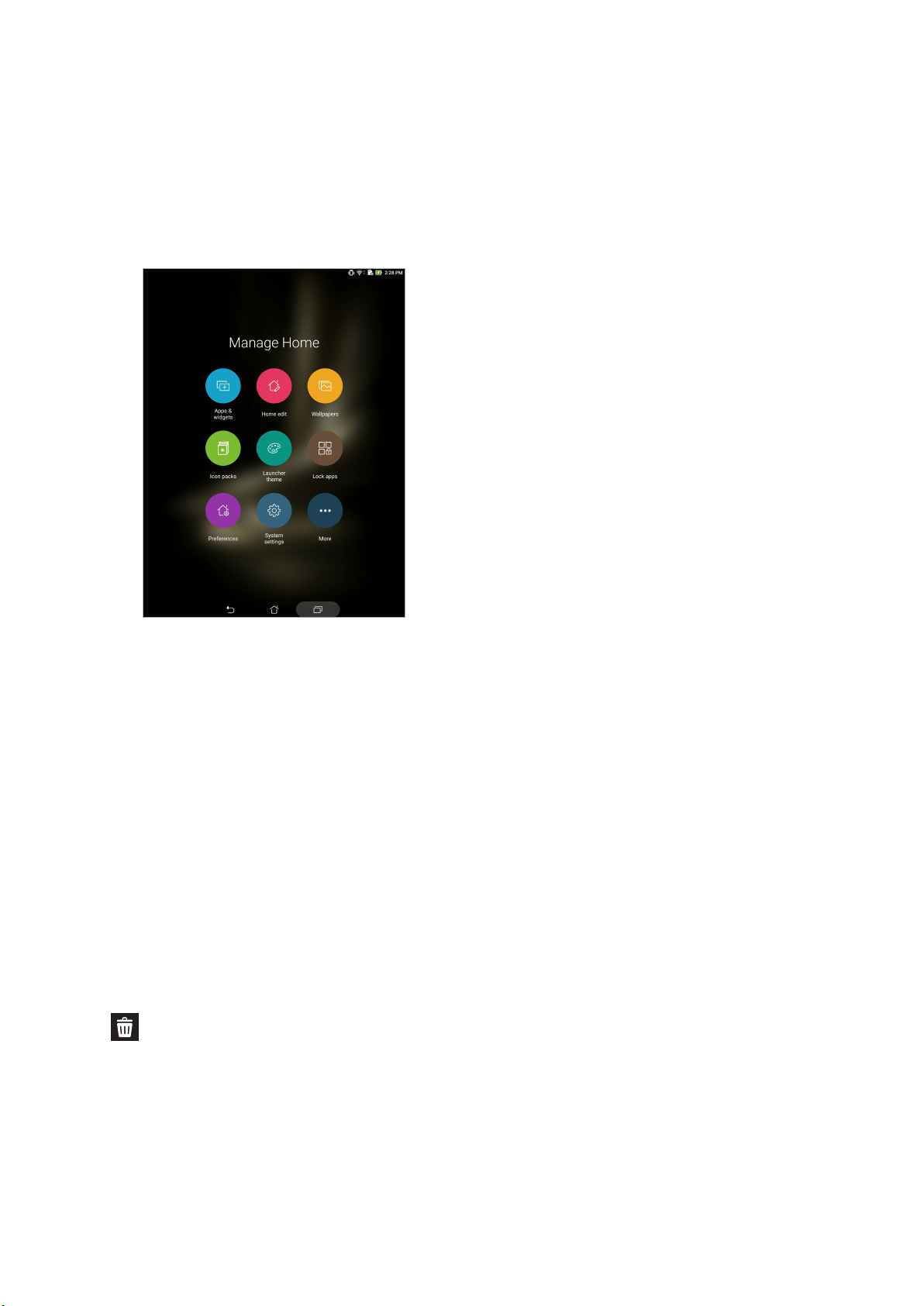
Sākumekrāna personalizēšana
Pievienojiet sākumekrānam savu personību. Atlasiet pievilcīgu dizainu kā ekrāna tapeti,
pievienojiet īsinājumikonas, lai ātrāk piekļūtu iecienītām lietotnēm, un pievienojiet logrīkus, lai
ātrāk pārskatītu svarīgu informāciju. Varat arī pievienot vairāk lapas, tādējādi sākumekrānam varat
pievienot vairāk lietotņu vai logrīku un ātri piekļūt tām vai pārskatīt tās.
Lietotņu īsinājumikonas
Sākumekrāna lietotņu īsinājumikonas nodrošina vieglāku ātro piekļuvi biežāk lietotajām vai
iecienītākajām lietotnēm. Varat pievienot, noņemt lietotnes vai sagrupēt tās vienā mapē.
Lai pievienotu lietotnes īsinājumikonu, rīkojieties, kā aprakstīts tālāk.
Pievienojiet īsinājumikonas, lai tieši no sākumekrāna ātri piekļūtu biežāk izmantotajām lietotnēm.
1. Pieskarieties tukšam sākumekrāna laukam, turiet to un atlasiet Lietotnes.
2. Cilnē Apps (Lietotnes) vai Widgets (Logrīki) pieskarieties lietotnei vai logrīkam un turiet to,
pēc tam velciet to uz tukšu sākumekrāna apgabalu.
Lietotņu saīšņu un logrīku noņemšana
Sākumekrānā pieskarieties lietotnei vai logrīkam un turiet to, pēc tam velciet to ekrāna augšpusē uz
Remove (Noņemt). Lietotne, kuru noņemat no sākumekrāna, ir joprojām pieejama ekrānā All
Apps (Visas lietotnes).
2. nodaļa. Lieliskais sākumekrāns
29

Lietotņu īsinājumikonu grupēšana mapē
Izveidojiet mapes, lai sākumekrānā sakārtotu lietotņu īsinājumikonas.
1. Sākumekrānā pieskarieties lietotnei un uzvelciet to uz citas lietotnes; tiek parādīta mape.
2. Atveriet jaunu mapi un pieskarieties mapes nosaukumam, lai pēc nepieciešamības pārdēvētu
šo mapi.
Ekrāna tapetes
Novietojiet lietotnes, ikonas un citus Zen elementus uz pievilcīga dizaina ekrāna tapetes. Ekrāna
tapetei varat pievienot caurspīdīgu fonu, lai iegūtu labāku lasāmību un skaidrumu. Varat arī atlasīt
animētu ekrāna tapeti, lai padarītu ekrānu dzīvu.
Ekrāna tapetes fona nokrāsas piemērošana
Lai piemērotu ekrāna tapeti un fona nokrāsu, rīkojieties, kā aprakstīts tālāk.
1. Pieskarieties tukšam sākumekrāna laukam, turiet to un atlasiet Fona tapetas.
2. Atlasiet ekrāna tapeti un pieskarieties Download (Lejupielādēt).
3. Pieskarieties Apply (Lietot) un atlasiet, kur atradīsies ekrāna tapete:sākumekrānā,
bloķēšanas ekrānā vai sākumekrānā un bloķēšanas ekrānā.
4. Pielāgojiet statusa joslas caurredzamības līmeni vai izlaidiet 5.darbību. Izlaidiet 7.darbību, ja
iestatāt ekrāna tapeti bloķēšanas ekrānam.
Velciet slīdni, lai pielāgotu statusa joslas caurspīdīgumu
5. Atzīmējiet Background tint (Fona nokrāsa) un pēc tam pielāgojiet caurspīdīguma līmeni. Ja
nevēlaties ekrāna tapetei pievienot fona nokrāsu, pārejiet uz 7.darbību.
6. Pieskarieties
7. Kad esat pabeidzis, pieskarieties Apply (Lietot).
2. nodaļa. Lieliskais sākumekrāns
30
un atlasiet krāsu, pēc tam pieskarieties OK (Labi).
